26 Nuove funzionalità e modifiche per il tuo iPhone su iOS 17.4
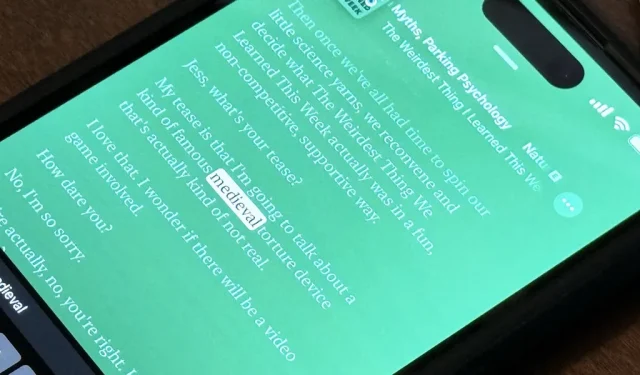
L’ ultimo aggiornamento del software iOS è stato modesto, ma iOS 17.4 ha molto di più per il tuo iPhone, comprese modifiche a emoji, podcast, sicurezza, widget, Apple Cash, CarPlay e altro ancora.
Molti degli entusiasmanti cambiamenti introdotti in iOS 17.4, così come in iPadOS 17.4, si applicano agli utenti dell’Unione Europea (UE), che è conforme ai requisiti stabiliti dal Digital Markets Act (DMA). Ma ci sono ancora alcune nuove funzionalità e modifiche di cui tutti negli Stati Uniti potranno godere.
iOS 17.4 e iPadOS 17.4 di Apple sono stati rilasciati martedì 5 marzo. Arrivano 40 giorni dopo la comparsa delle prime beta e 40 giorni dopo che Apple aveva annunciato che avrebbe consentito alle app di giochi in streaming come Xbox Cloud Gaming e Nvidia GeForce NOW di inviare singole app sull’app. Negozio a livello globale che consente lo streaming dell’intero catalogo di giochi.
1. Nuova emoji
L’aggiornamento iOS 17.4 ha 28 nuove emoji o 118 nuove emoji contando le variazioni del tono della pelle, a cui puoi accedere dalla tastiera Emoji. Funzionano come qualsiasi altra emoji, anche come reazioni e adesivi . Quelli nuovi includono una fenice, la testa che scuote verticalmente, la testa che scuote orizzontalmente, un fungo marrone, uno spicchio di lime e una catena spezzata, così come nuove famiglie non specifiche per genere. ( Visualizzali tutti. )
- Ulteriori informazioni: il tuo iPhone ha appena ricevuto 118 emoji in più: ecco tutti i nuovi personaggi e le varianti
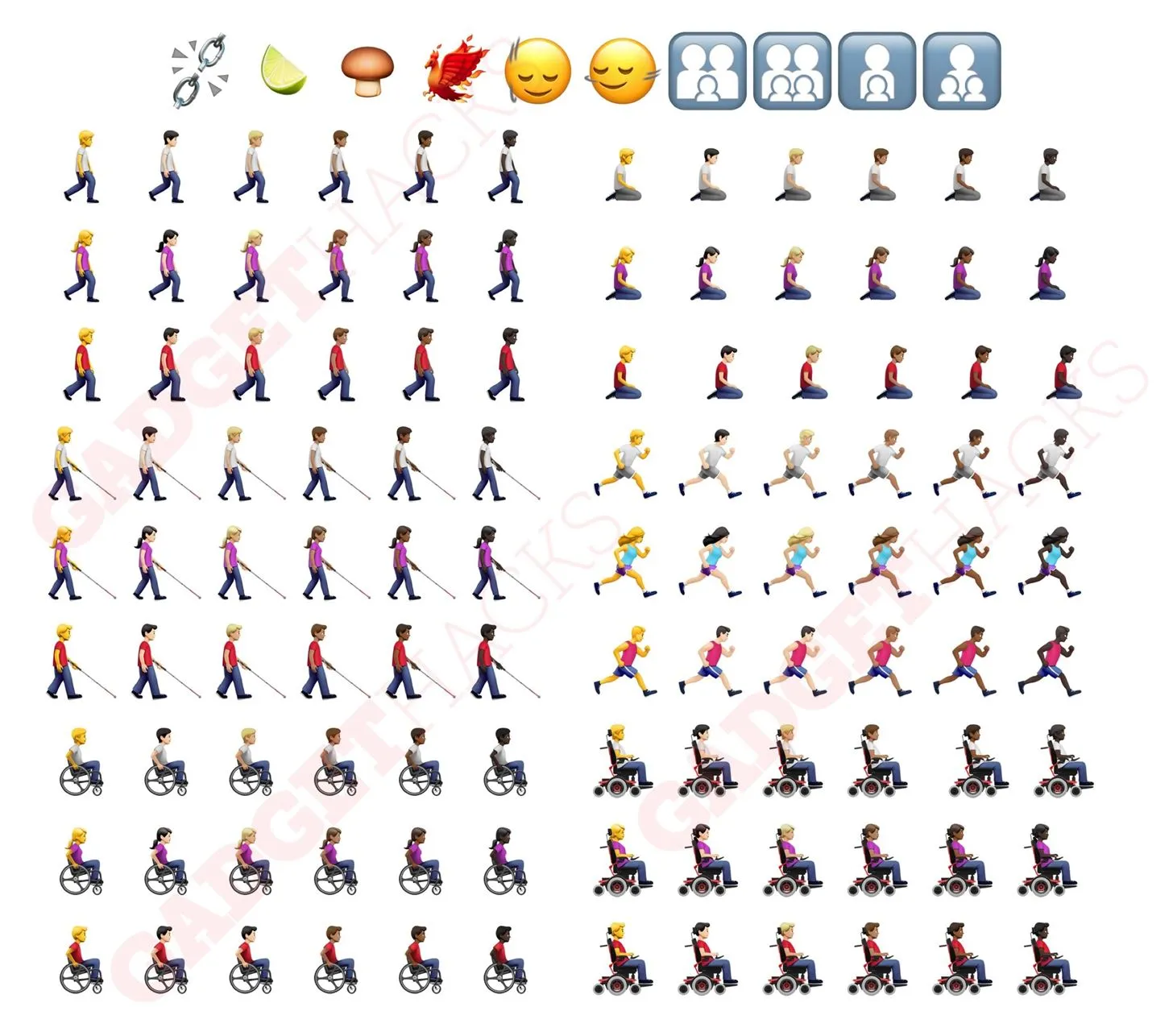
2. Sicurezza iMessage migliorata
L’aggiornamento iOS 17.4, così come iPadOS 17.4, macOS 14.4 e watchOS 10.4, includono PQ3, il nuovo protocollo crittografico post-quantistico di Apple per iMessage.
Le app di messaggistica esistenti con crittografia utilizzano complessi problemi matematici per mantenere le chat private, problemi ritenuti troppo impegnativi dal punto di vista computazionale per essere risolti dai computer di oggi. Ma con i progressi nell’informatica quantistica, un giorno i computer potrebbero essere in grado di decifrare il codice, mettendo a rischio le nostre chat private. Gli aggressori possono persino salvare i dati crittografati oggi e decrittografarli in un secondo momento quando avranno accesso a un calcolo quantistico sufficientemente potente.
Con una crittografia resiliente ai compromessi e difese estese contro attacchi quantistici anche altamente sofisticati, PQ3 è il primo protocollo di messaggistica a raggiungere ciò che chiamiamo sicurezza di livello 3, fornendo protezioni del protocollo che superano quelle di tutte le altre app di messaggistica ampiamente diffuse. Per quanto ne sappiamo, PQ3 ha le proprietà di sicurezza più potenti di qualsiasi protocollo di messaggistica su larga scala al mondo.
Signal ha recentemente lanciato il suo protocollo PQXDH per combattere questo scenario, ma Apple lo classifica come livello di sicurezza 2, mentre PQ3 per iMessage raggiunge il Livello 3, “dove la crittografia post-quantistica viene utilizzata per proteggere sia la creazione della chiave iniziale che lo scambio di messaggi in corso, con la capacità di ripristinare rapidamente e automaticamente la sicurezza crittografica di una conversazione anche se una determinata chiave viene compromessa.”
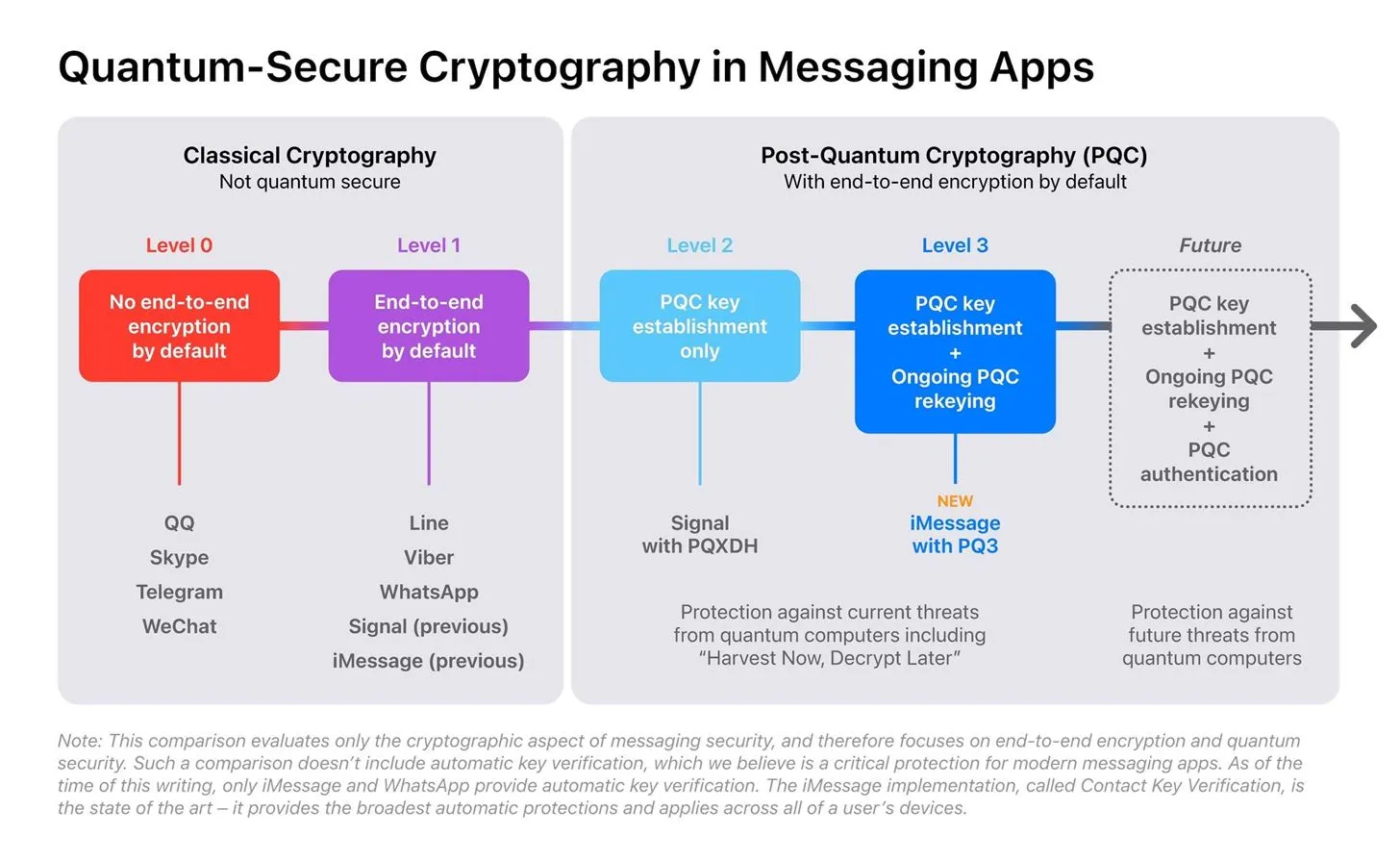
3. Miglioramenti della salute della batteria
Se disponi di un modello di iPhone serie 15, il sottomenu Stato batteria e ricarica disponibile in Impostazioni -> Batteria è stato suddiviso in ” Salute batteria ” e ” Ottimizzazione ricarica ” e ora puoi vedere a colpo d’occhio le informazioni su di essi, in particolare, come la batteria è sana e se l’ottimizzazione della ricarica è attiva o meno.
Stato della batteria indicherà se lo stato della batteria è Normale, Servizio o Sconosciuto. Il nuovo sottomenu ora ospita anche le informazioni su Capacità massima, Conteggio cicli, Data di produzione e Primo utilizzo per la batteria precedentemente disponibili in Impostazioni -> Generale -> Informazioni.
Sono inoltre disponibili informazioni su come la batteria può conservare l’80% della sua capacità originale dopo 1.000 cicli di ricarica completi in condizioni ideali. Apple in precedenza aveva affermato 500 cicli di ricarica completi.
- Ulteriori dettagli: Apple offre al tuo iPhone migliori statistiche sulla salute della batteria
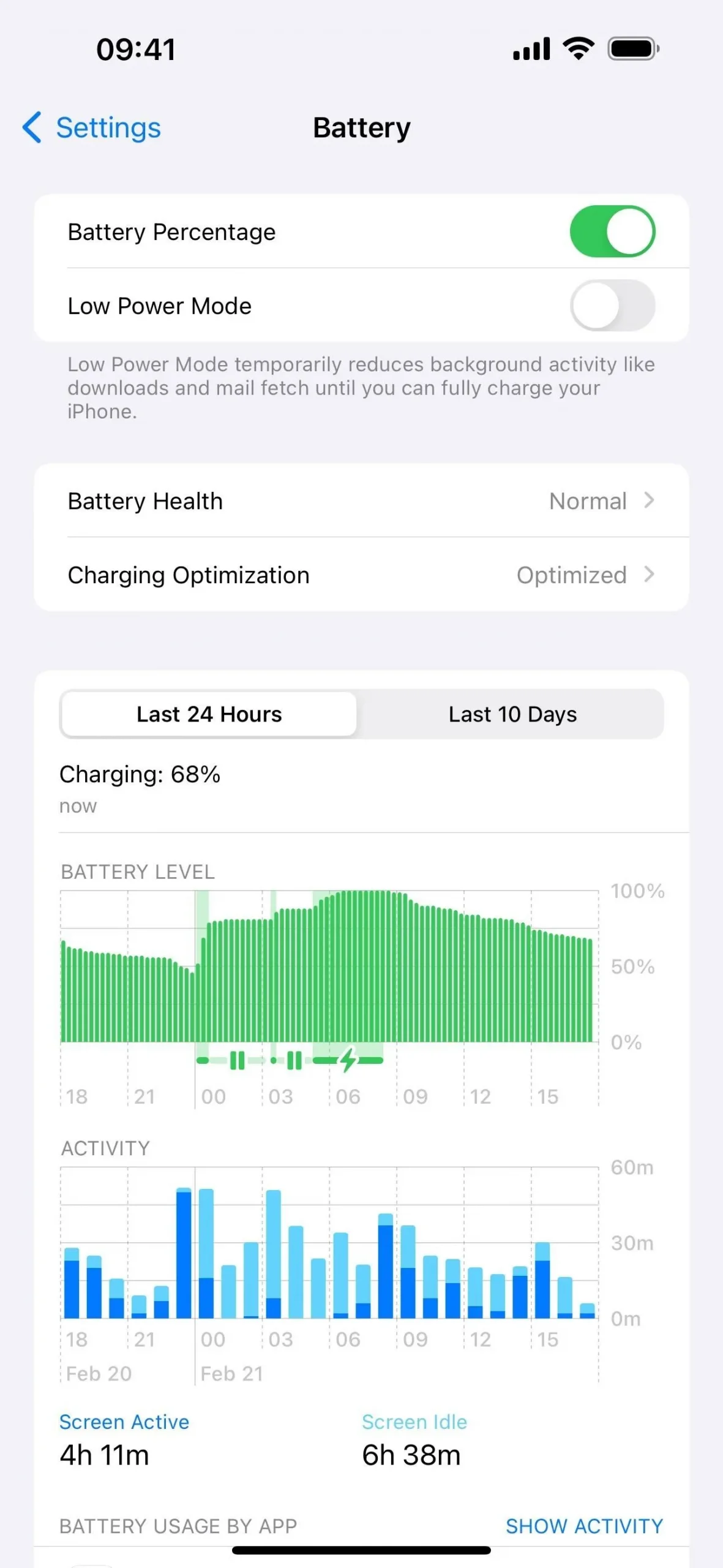
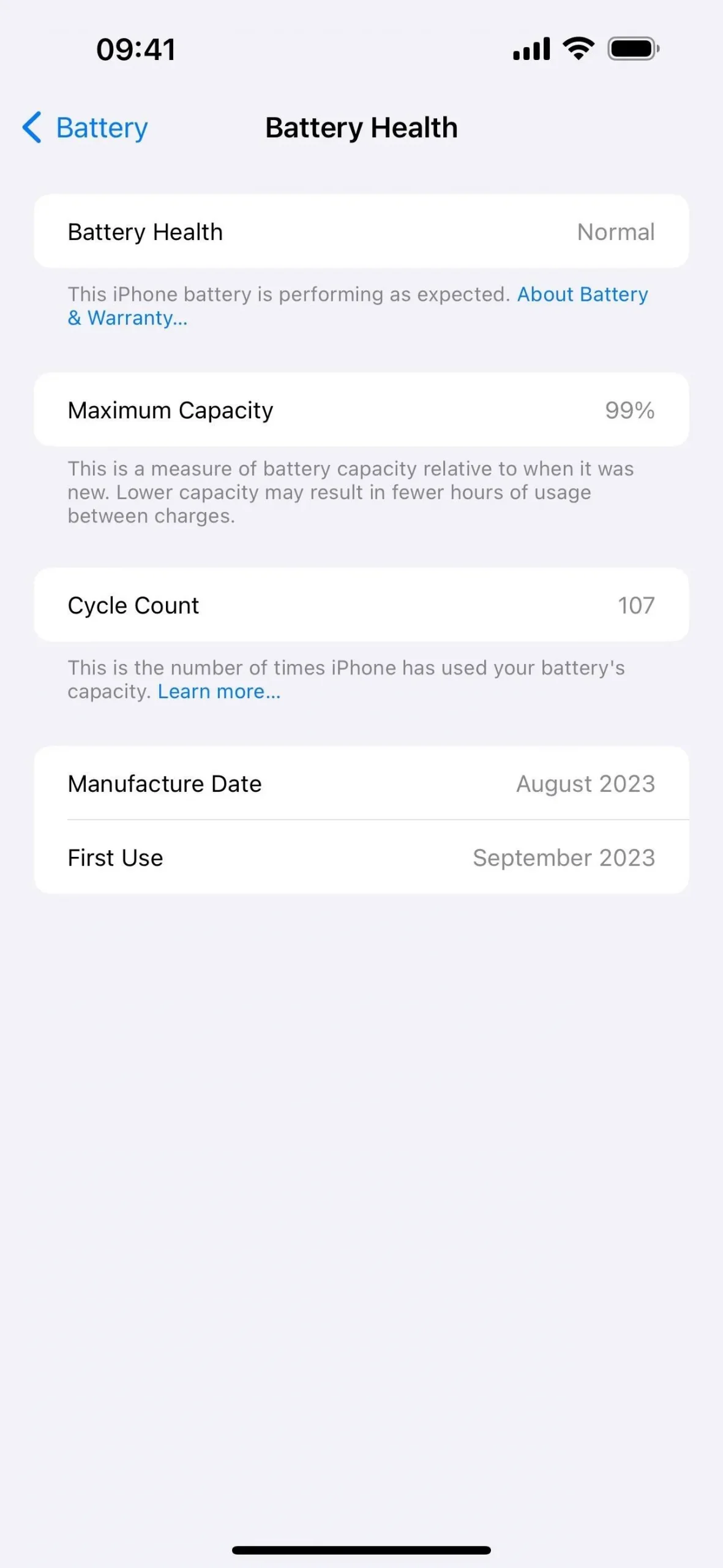
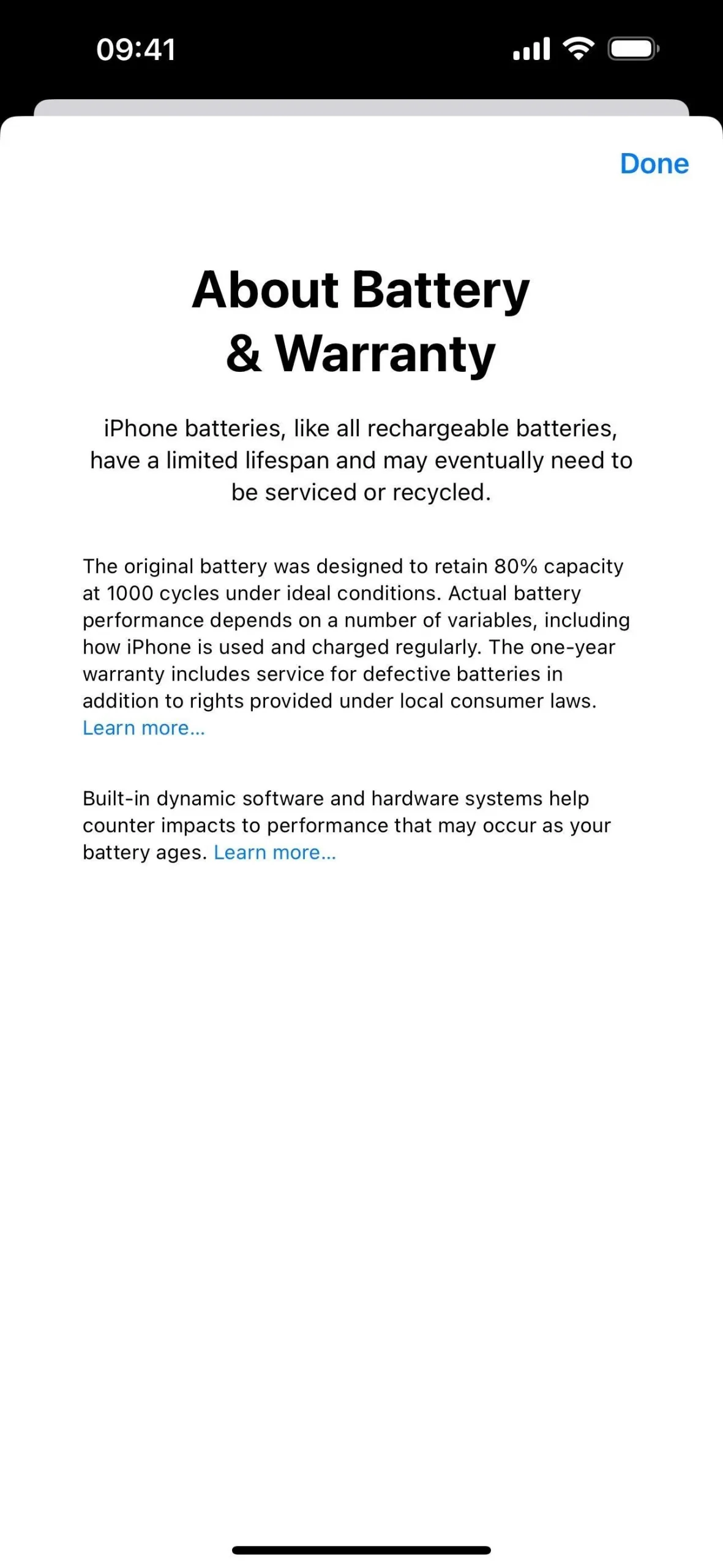
4. Aggiornate le schede Ascolta ora in Musica e Podcast
Apple ha aggiornato la scheda “Guarda ora” dell’app TV in “Home” su iOS 17.2 , quindi ha cambiato la sua icona con la forma di una casa su iOS 17.3 . Per uniformità, iOS 17.4 cambia la scheda “Ascolta ora” nelle app Musica e Podcast in “Casa” con la stessa forma della casa.
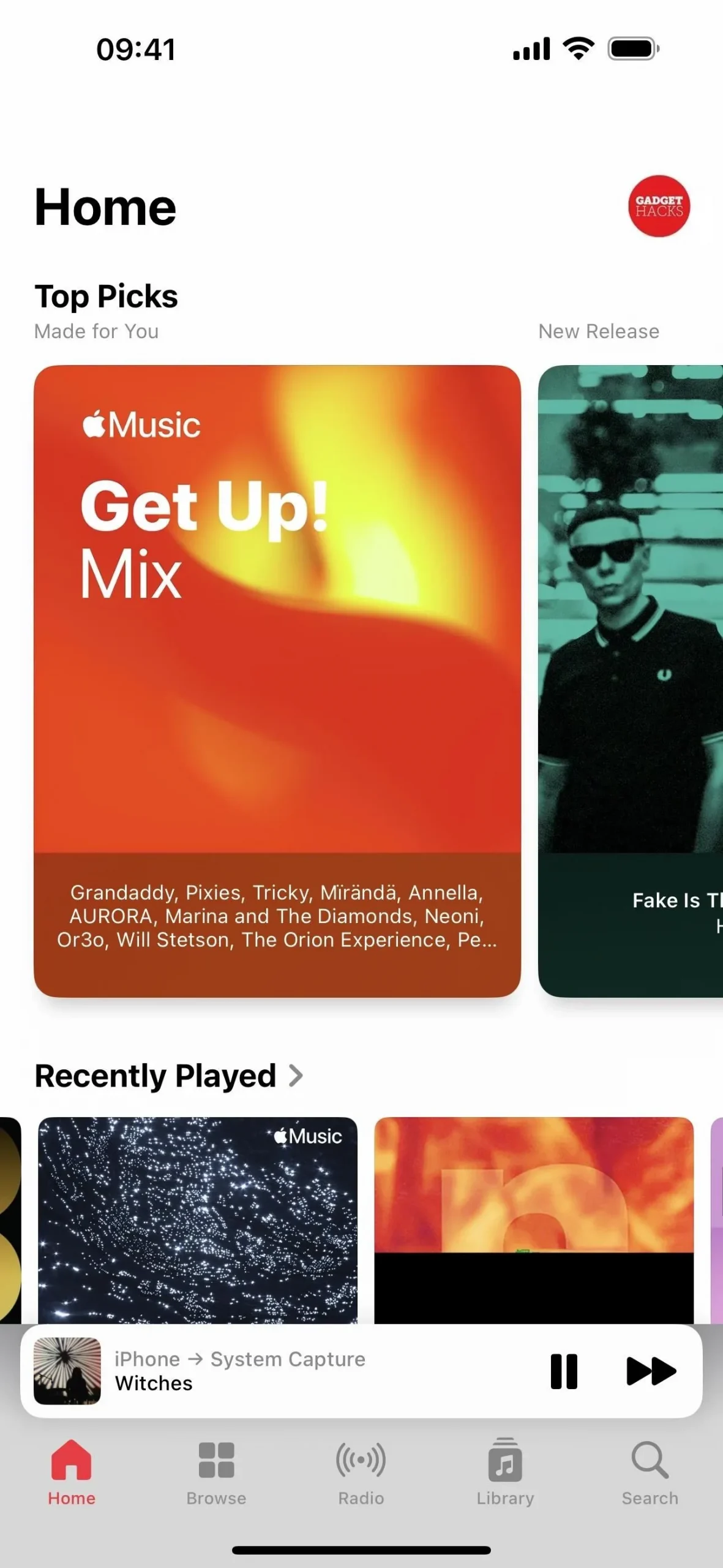
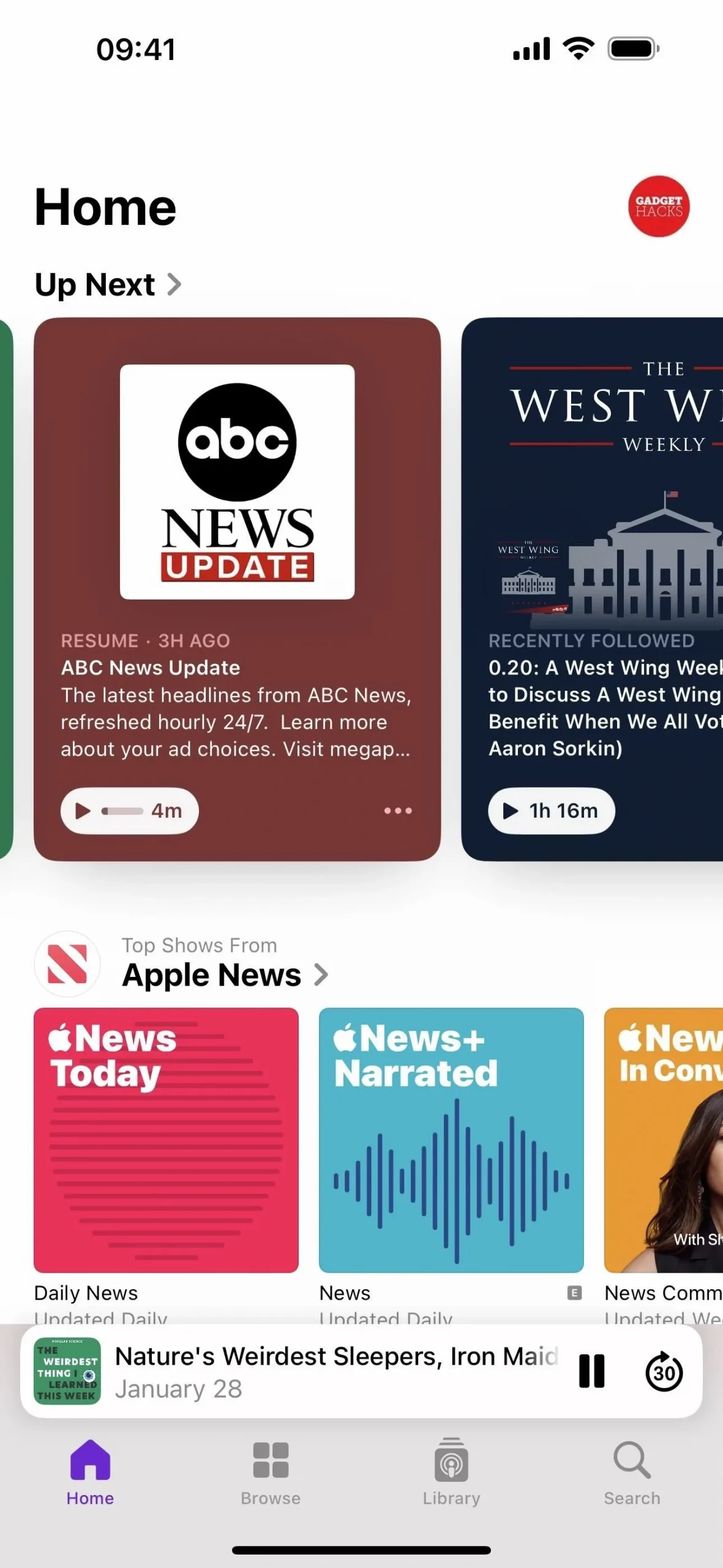
5. Aggiornata la barra Now Playing nei podcast
Con un altro cambiamento visivo per mantenere le cose coerenti tra le sue app, Apple ha finalmente aggiornato la barra di visualizzazione In riproduzione di Podcast per adattarla a quella di Musica. Quindi, invece di un’estensione della barra delle schede in basso, ora è un sottile controller mobile con un’ombra. E puoi premere a lungo la barra per visualizzare il menu contestuale o toccarla per aprire la visualizzazione completa In riproduzione, proprio come facevi prima.
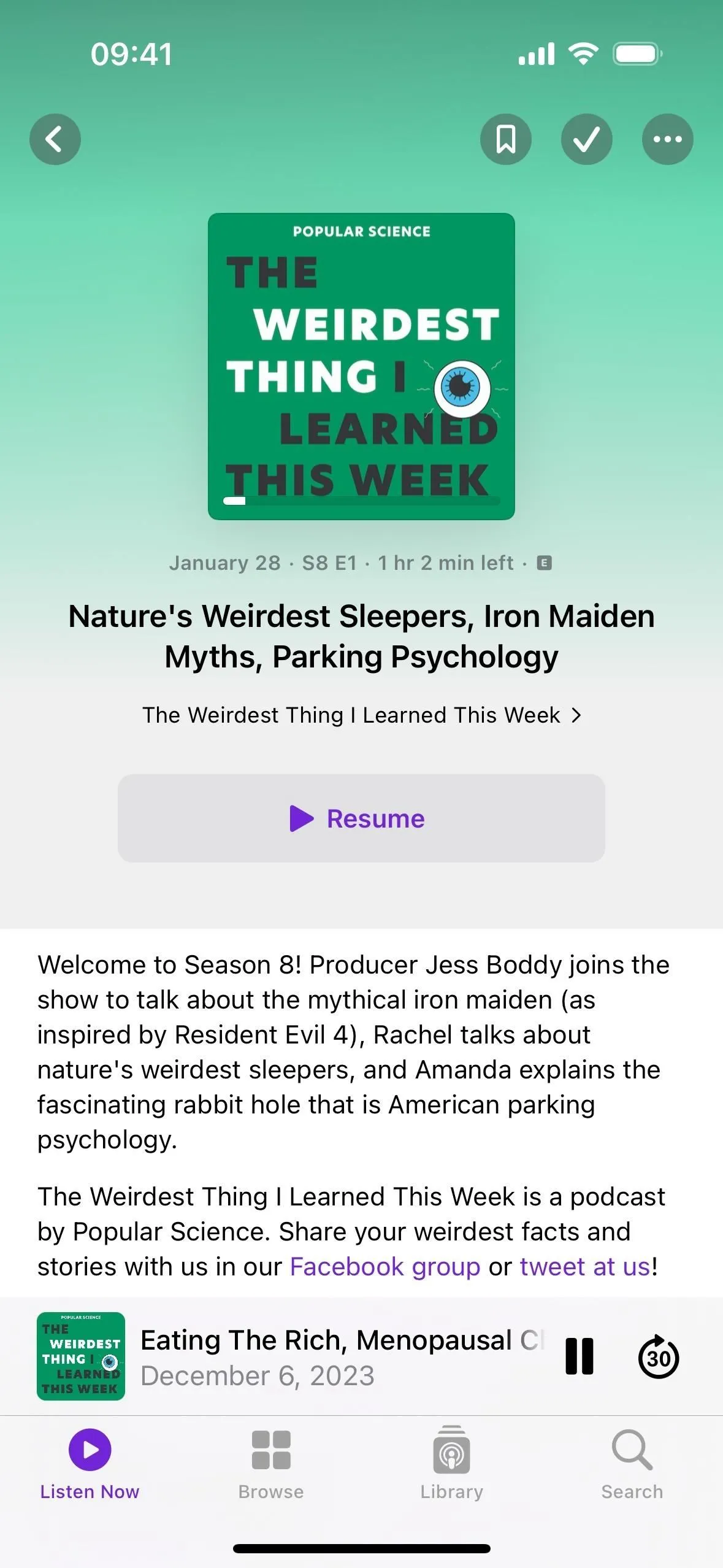
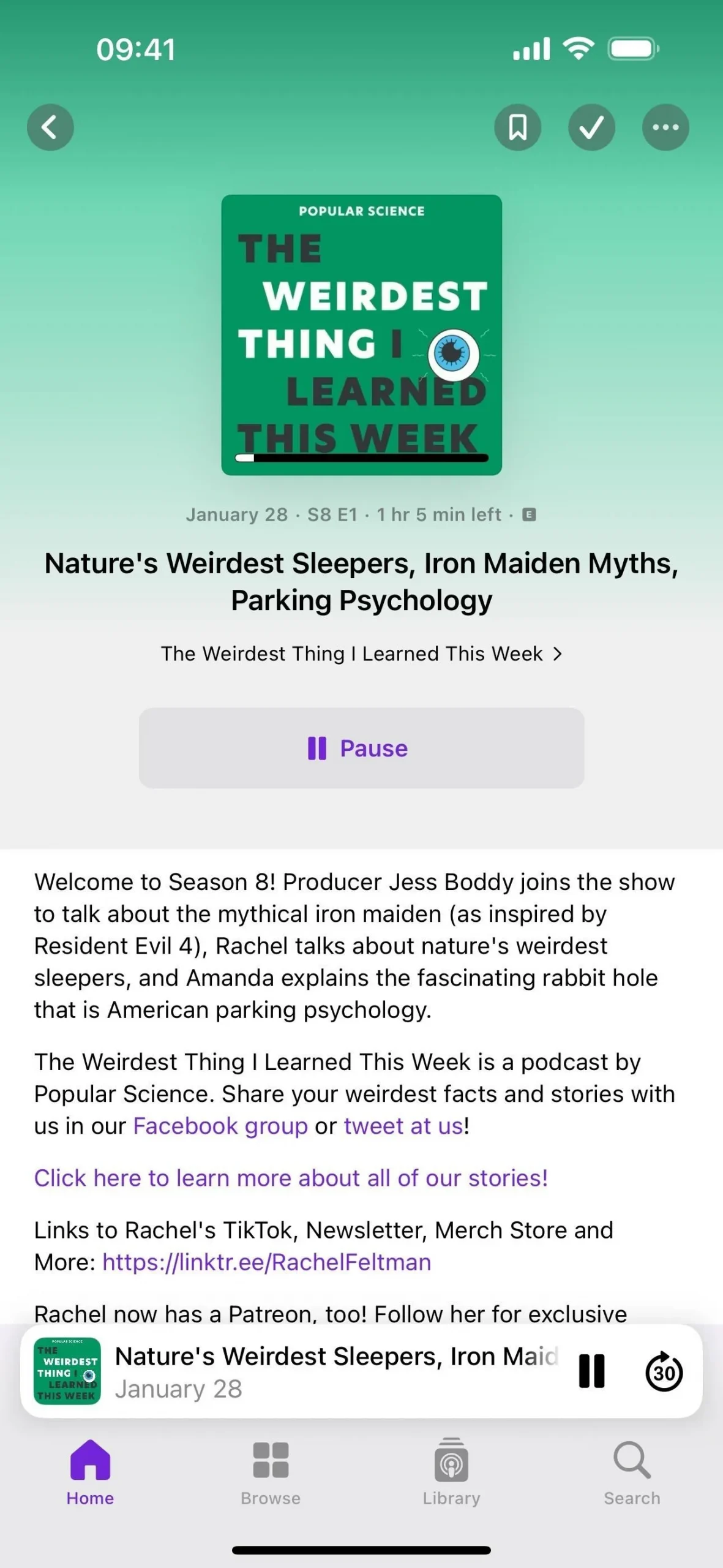
6. Trascrizioni degli episodi nei podcast
Il più grande aggiornamento dei podcast su iOS 17.4 è il suo nuovo strumento di trascrizione per gli episodi dei podcast. Quando visualizzi un episodio di podcast nella visualizzazione completa In riproduzione, vedrai un nuovo pulsante Trascrizione sulla barra degli strumenti in basso nella posizione esatta in cui troverai i testi nell’app Musica. Toccalo e la trascrizione live e sincronizzata occupa la maggior parte dello schermo.
Durante la riproduzione il testo attivo viene evidenziato in grassetto e segue la voce dell’episodio. Una volta terminato un paragrafo, il grassetto ricomincia dal paragrafo successivo parlato. Puoi scorrere la trascrizione e toccare un paragrafo per far passare l’audio a quel punto.
- Ulteriori informazioni: Visualizza le trascrizioni dei podcast sul tuo iPhone per visualizzare, cercare e navigare nell’audio
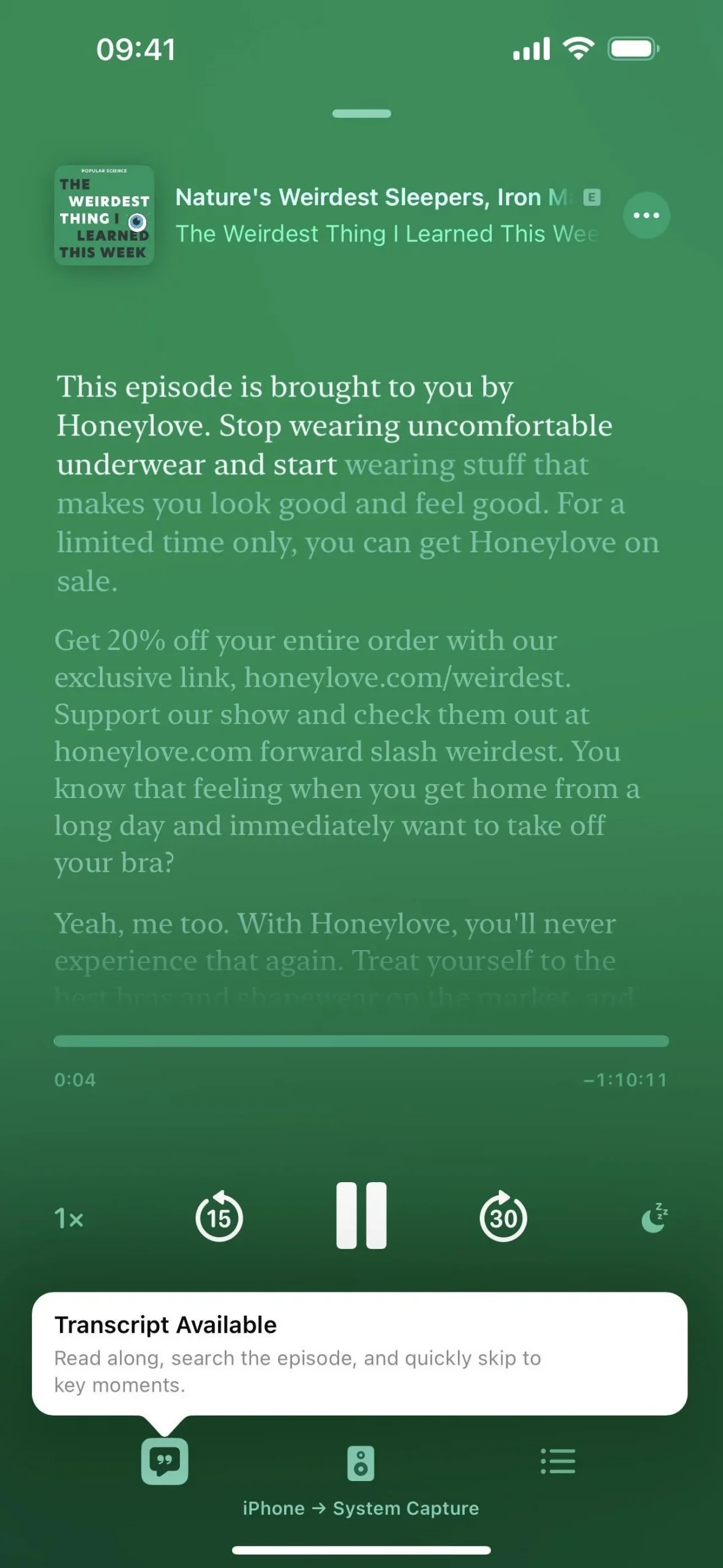
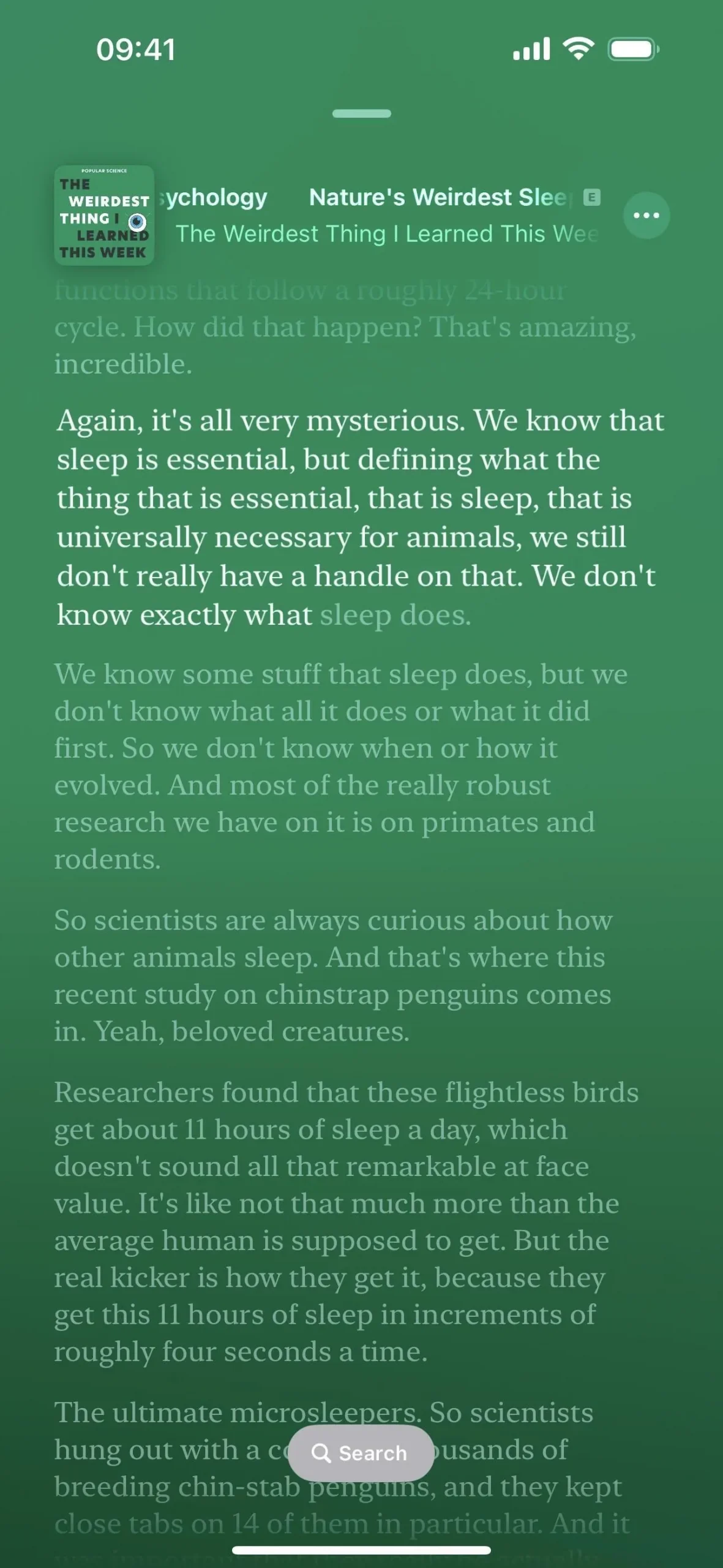
7. Cerca le trascrizioni degli episodi nei podcast
Continuando con la nuova funzione Trascrizione nei Podcast, c’è anche un’opzione di ricerca per individuare aree specifiche dell’episodio. Puoi aprire lo strumento di ricerca, che funziona in modo simile agli strumenti di ricerca di altre app come Safari , in vari modi. Con lo strumento di ricerca aperto, puoi toccare il pulsante delle opzioni nel campo di ricerca per restringere i risultati per parole intere o maiuscole e minuscole.
Per trovare il testo direttamente nella trascrizione live e sincronizzata:
- Tocca “Cerca” quando i controlli In riproduzione si nascondono automaticamente, quindi digita la query.
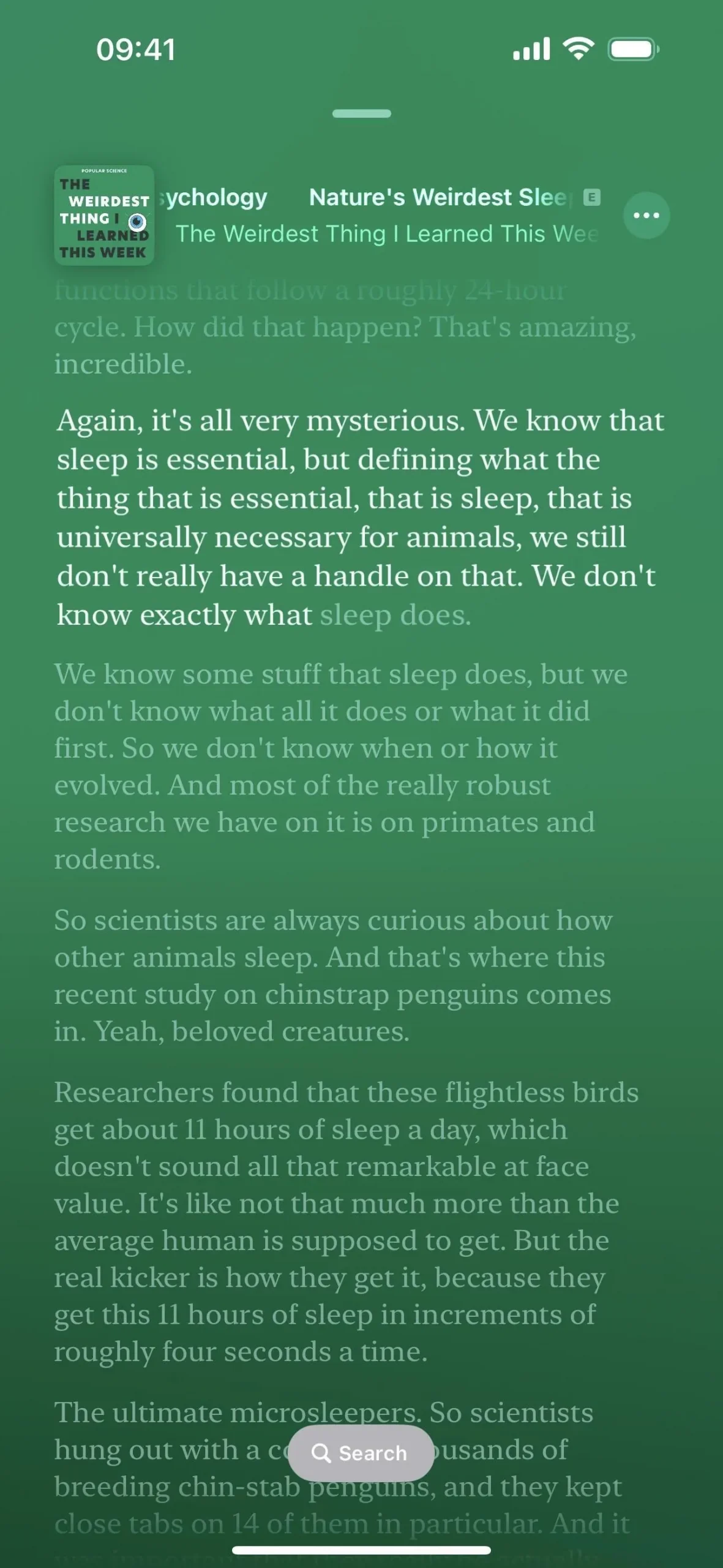
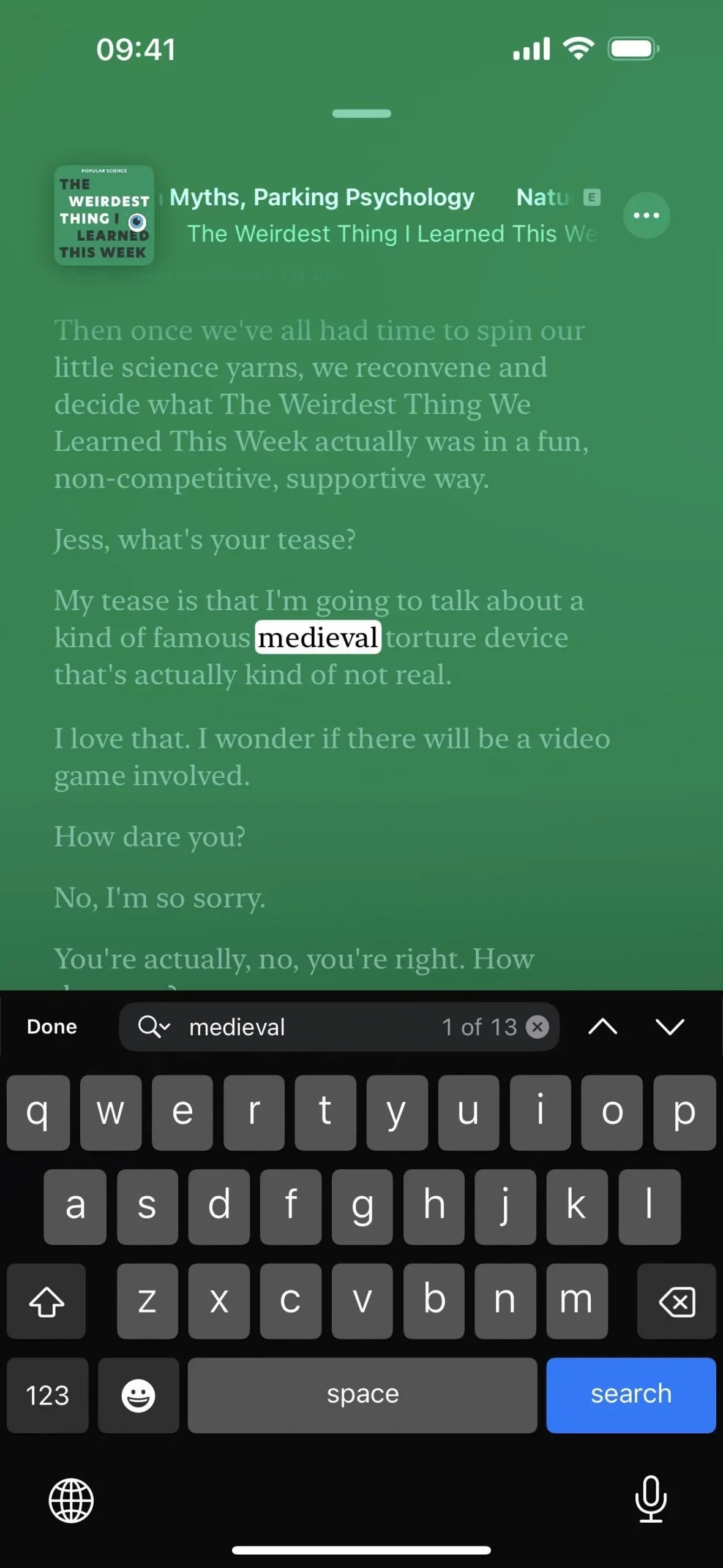
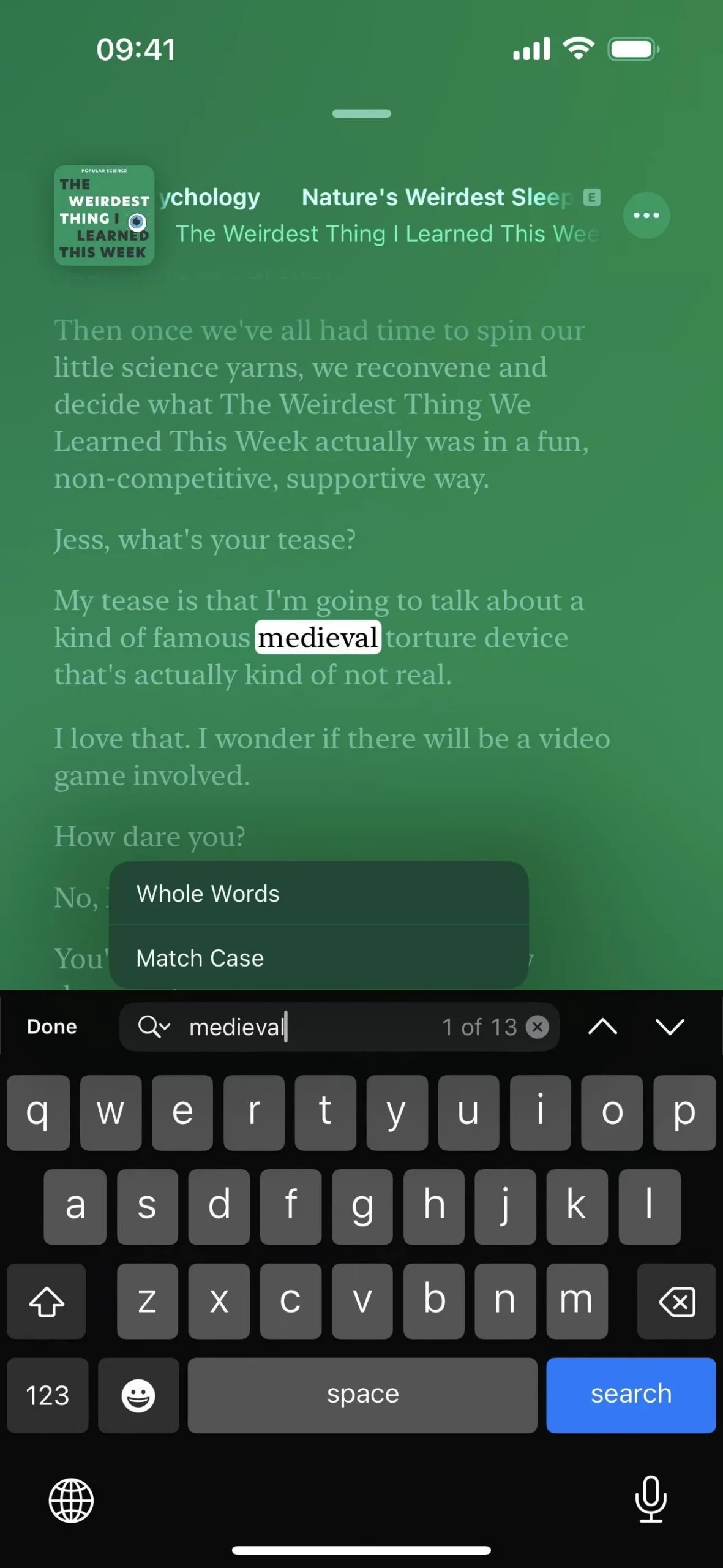
Per visualizzare e trovare testo nella trascrizione non live:
- Tocca il pulsante Altro (•••) nella schermata In riproduzione, nella pagina dell’episodio, accanto all’episodio nella pagina del programma o nelle schede Prossimi nella scheda Home, scegli “Visualizza trascrizione”, tocca il pulsante Cerca e digita la query.
- Premi o tocca e tieni premuto un paragrafo nella trascrizione live e sincronizzata nella vista In riproduzione, quindi tocca “Seleziona testo”, che aprirà la trascrizione non live al testo selezionato. È quindi possibile toccare il pulsante Cerca e digitare la query.
- Evidenzia una parola nella trascrizione non live, quindi tocca “Trova” nel menu di modifica per aprire una nuova ricerca nella trascrizione per quella parola specifica.
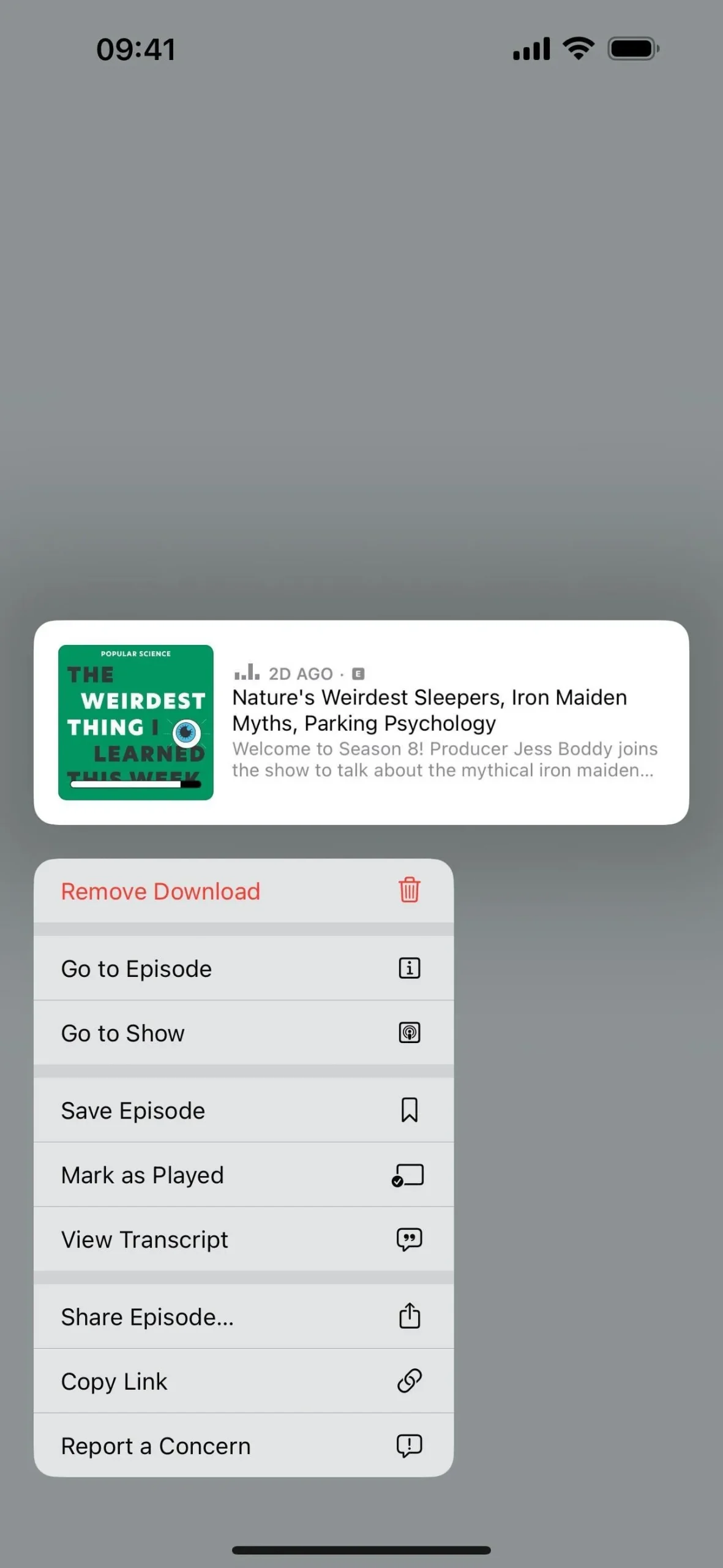
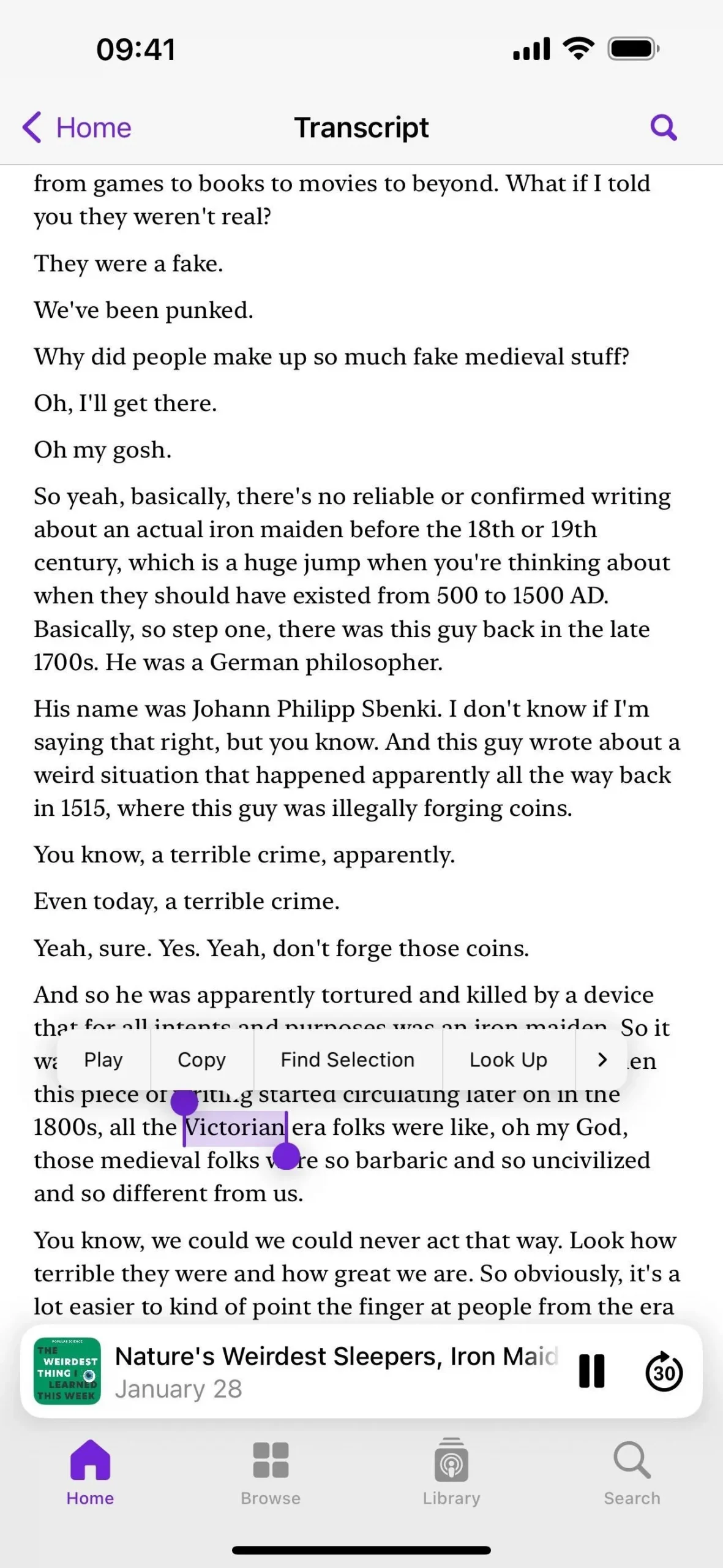
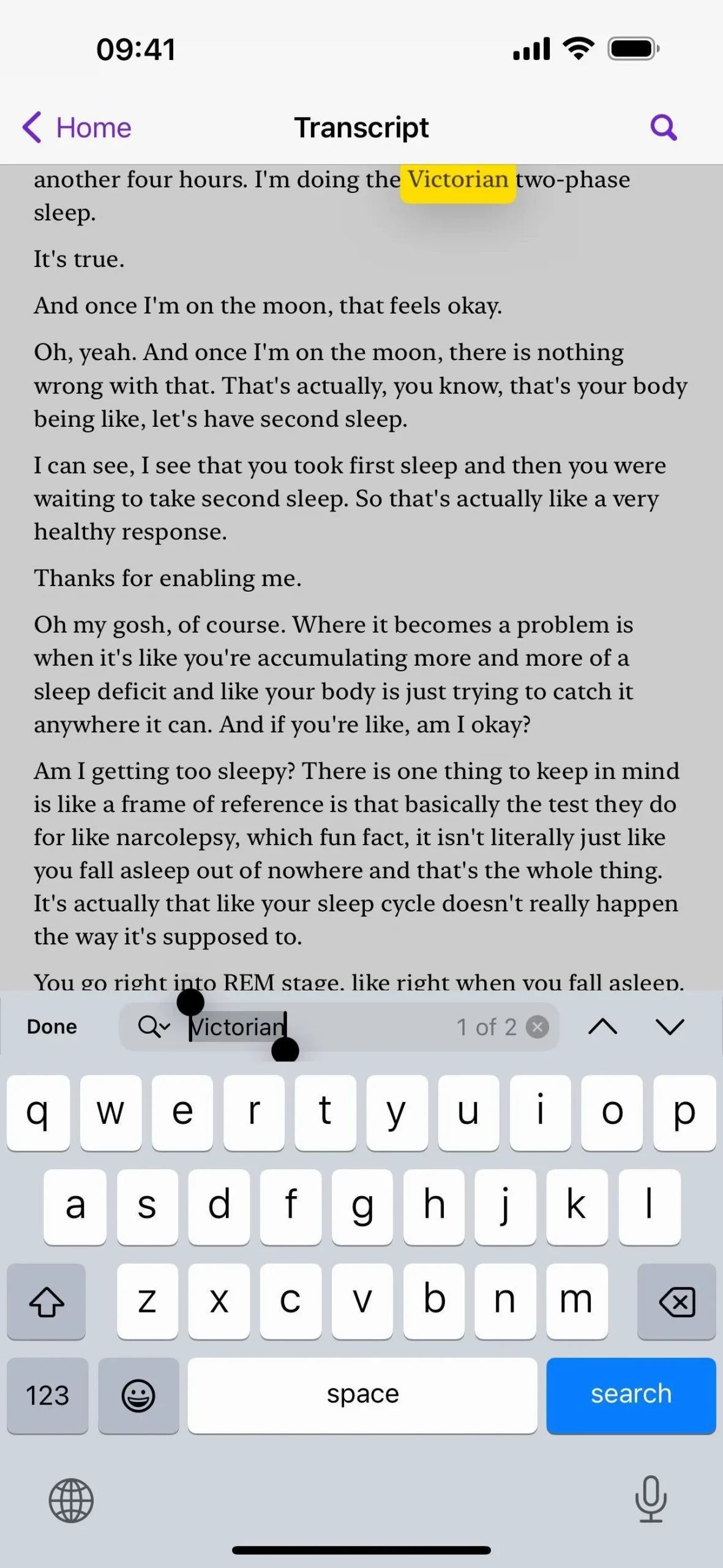
8. Sincronizza i brani su Apple Music dal riconoscimento musicale
Come affermato nelle note di rilascio di Apple, la funzione di riconoscimento musicale dell’iPhone ora ti consente di aggiungere brani identificati alle playlist e alla libreria di Apple Music, nonché ad Apple Music Classical.
9. Widget orologio digitale della nuova città
Dopo il rilascio di iOS 17.2 del nuovo widget Orologio digitale per schermata iniziale, Visualizzazione oggi e StandBy, l’app Orologio di iOS 17.4 ci offre un nuovo widget City Digital. Prima potevi utilizzare City Digital come widget della schermata di blocco, ma ora hai anche una schermata principale, la visualizzazione Oggi e lo StandBy.
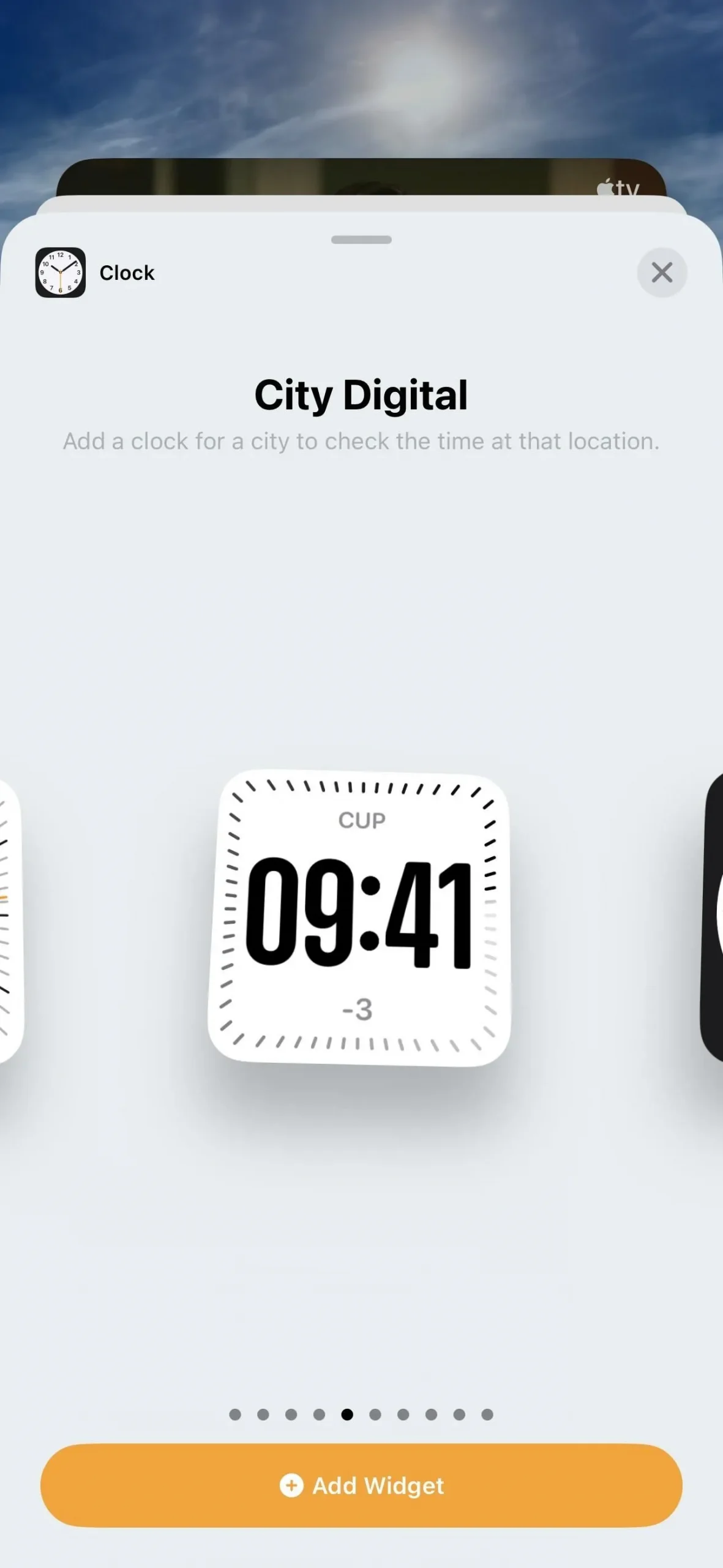
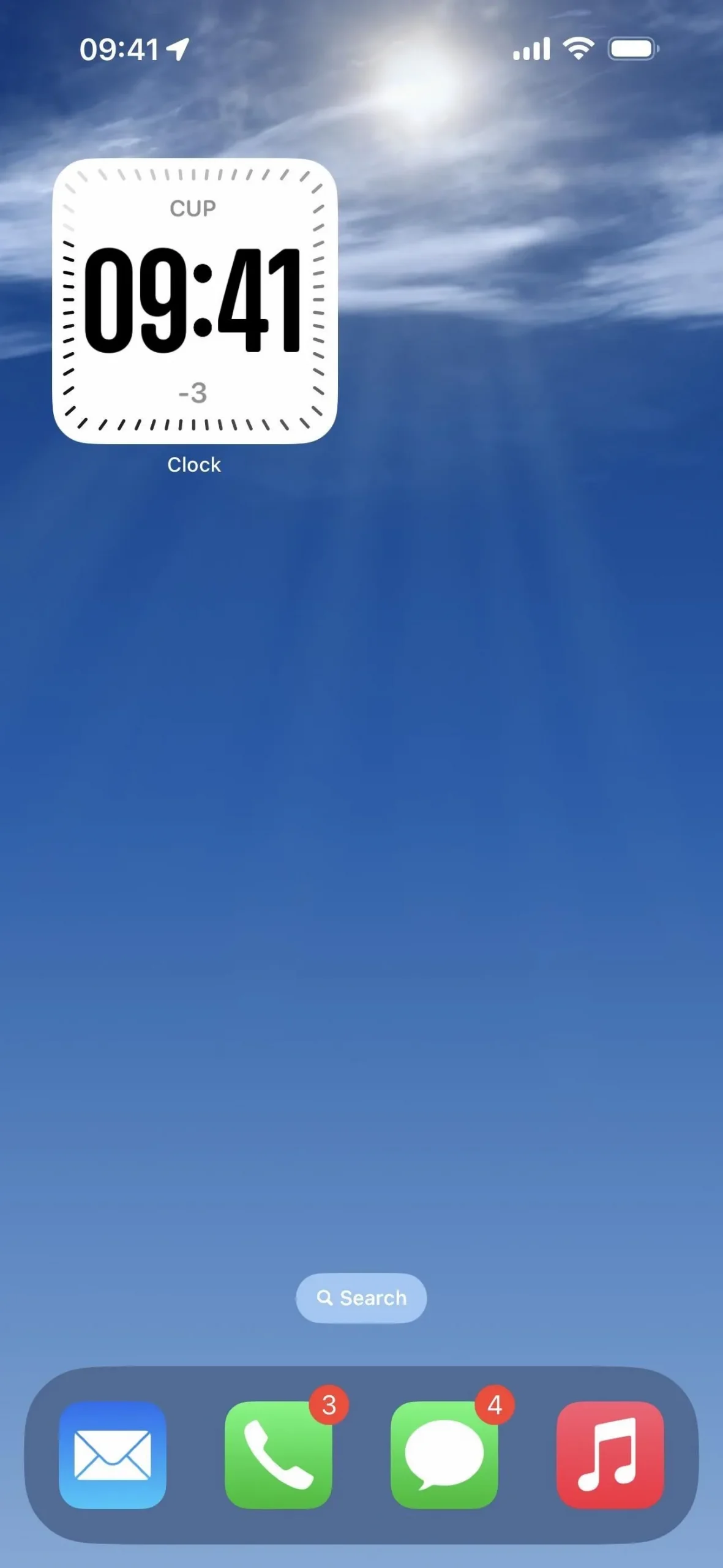
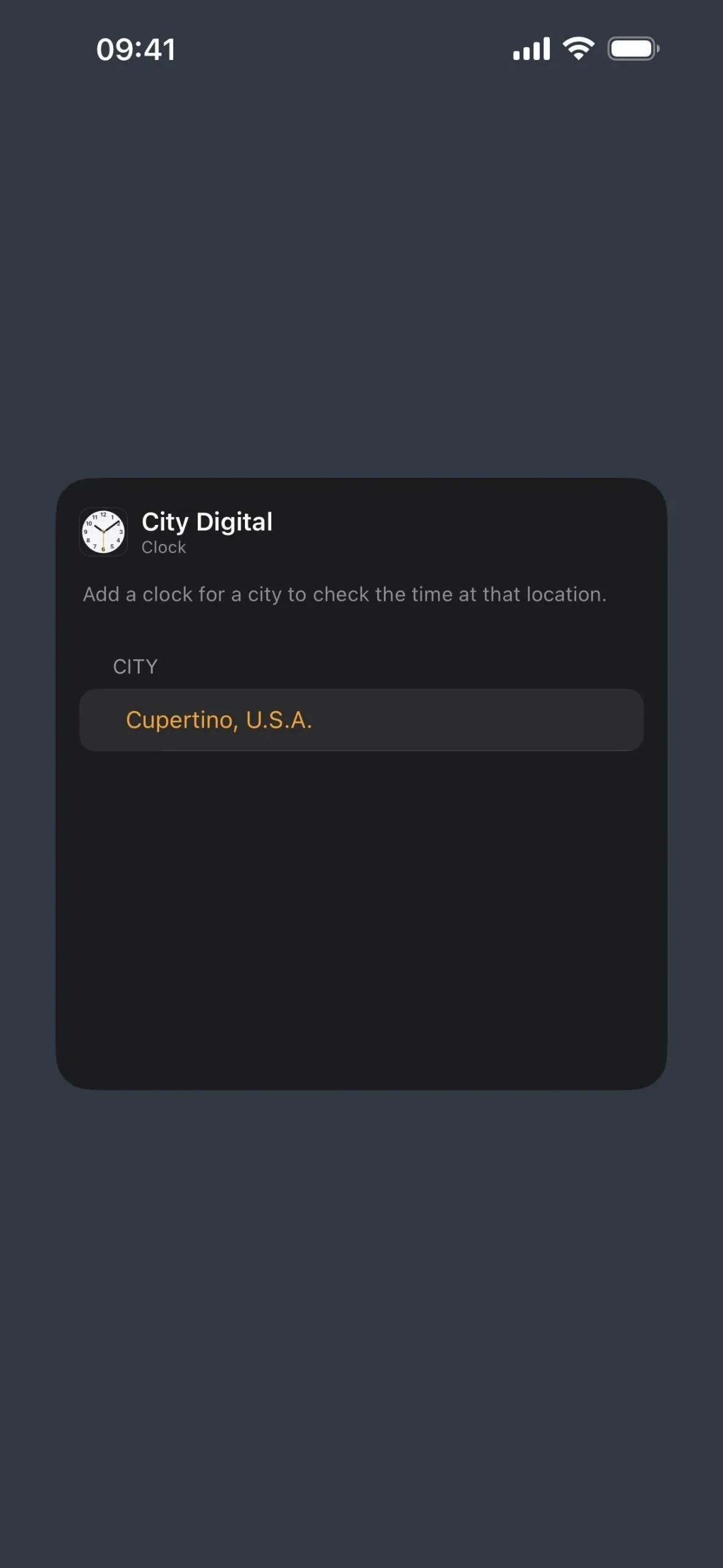
10. Migliori collegamenti “Come guardare” su Apple TV
Nelle pagine di film e TV nell’app Apple TV, la sezione Come guardare ora elenca fino a tre app in verticale e puoi scorrere verso sinistra per visualizzare più opzioni. Prima, i servizi di streaming venivano visualizzati come schede e potevi vederne solo alcuni alla volta prima di dover scorrere per rivelarne altri. Così puoi vedere più opzioni a colpo d’occhio prima di scorrere per il resto.
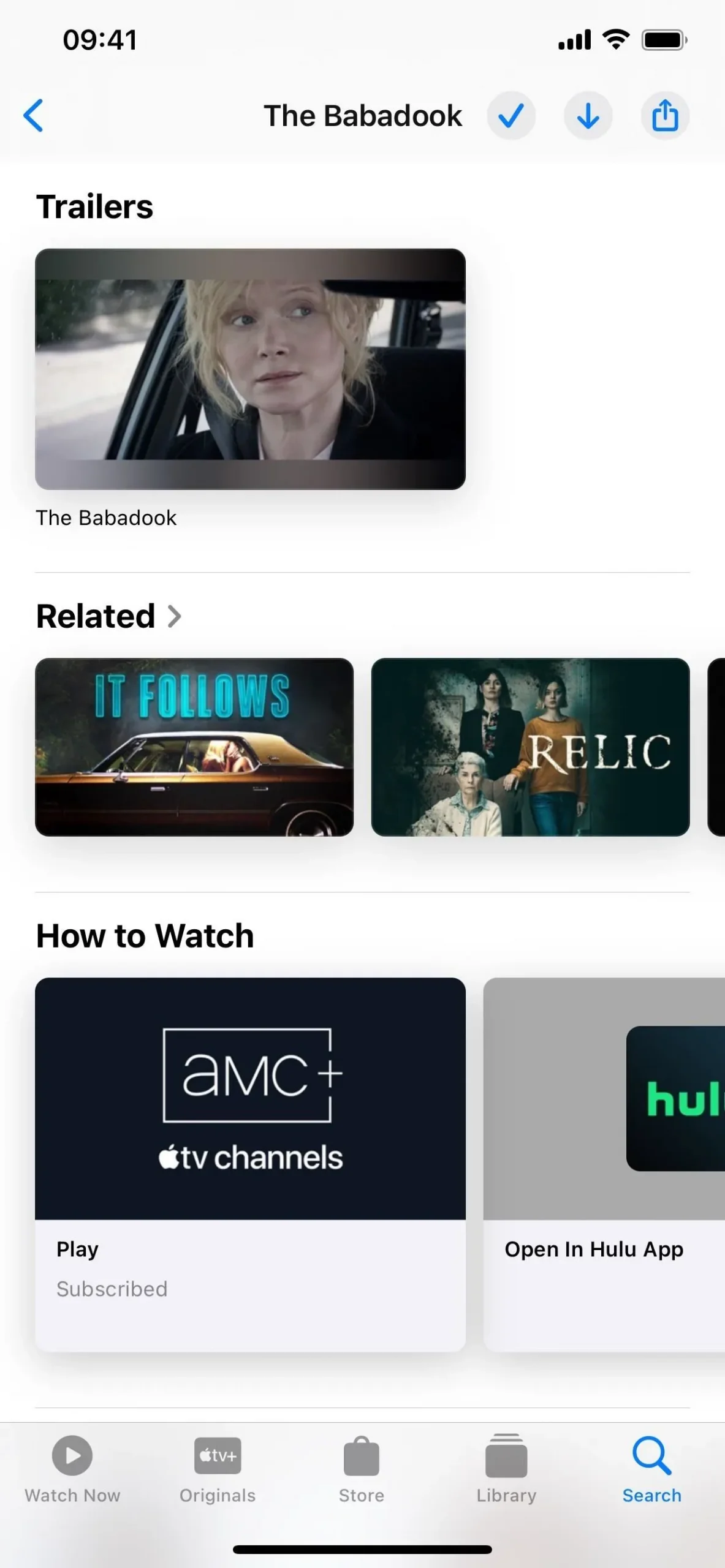
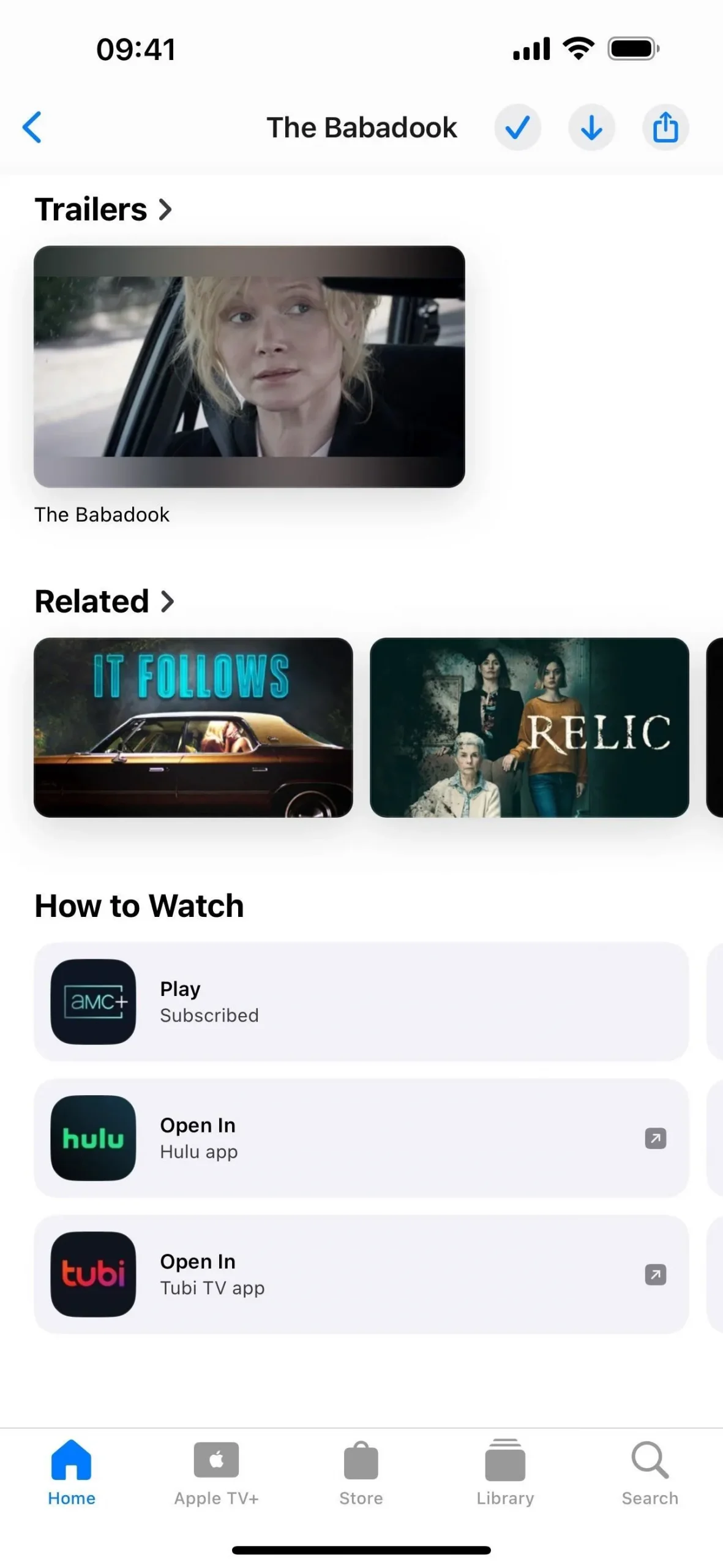
11. Siri può leggere messaggi in altre lingue
In Impostazioni -> Siri e Cerca, il menu “Invia automaticamente messaggi” è stato rinominato “Messaggi con Siri” su iOS 17.4. Questo perché c’è una nuova opzione nel menu per consentire a Siri di leggere i messaggi in lingue diverse da quella principale.
Tocca “Aggiungi lingua” per scegliere le lingue desiderate. Dopo aver aggiunto una lingua, puoi toccare il suo nome nell’elenco installato per scegliere tra varietà e voci, se disponibili.
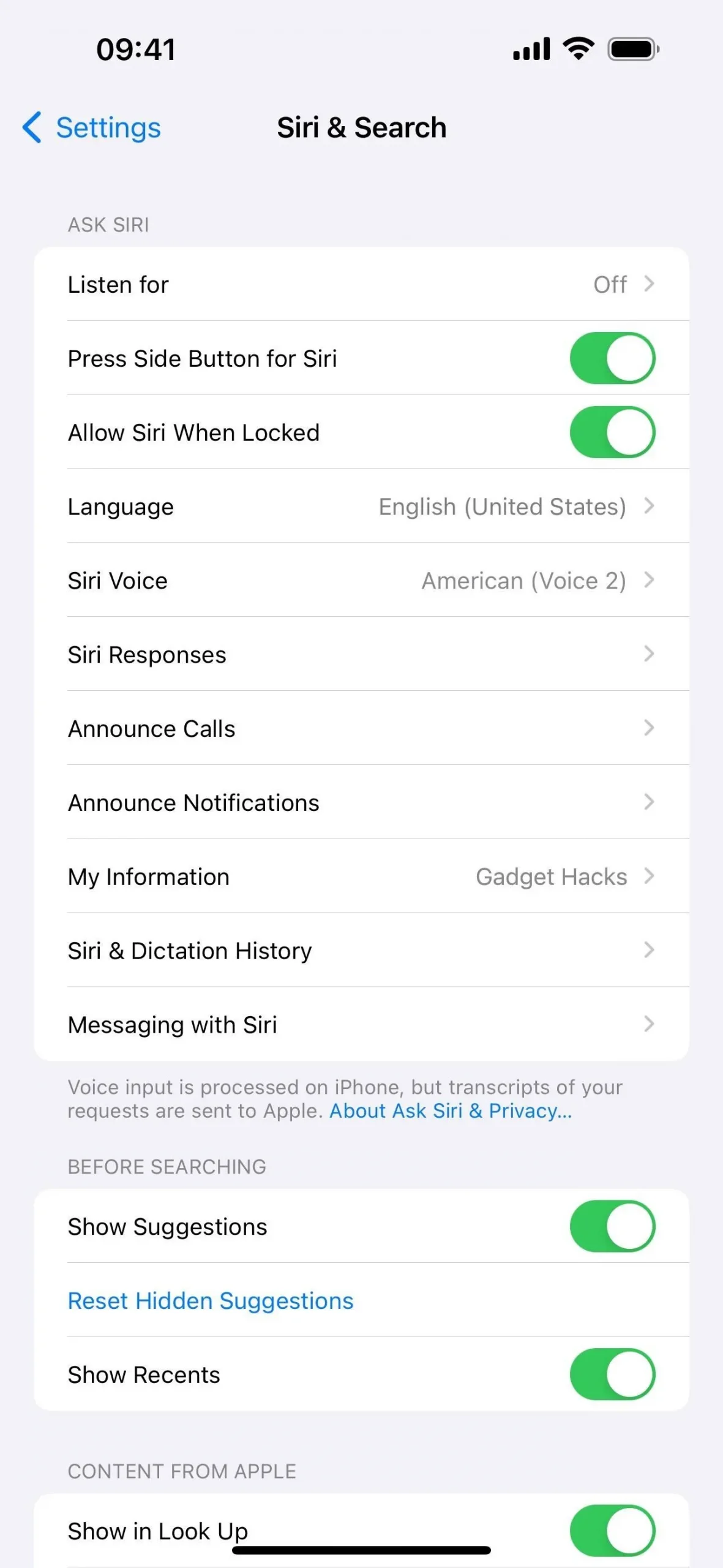
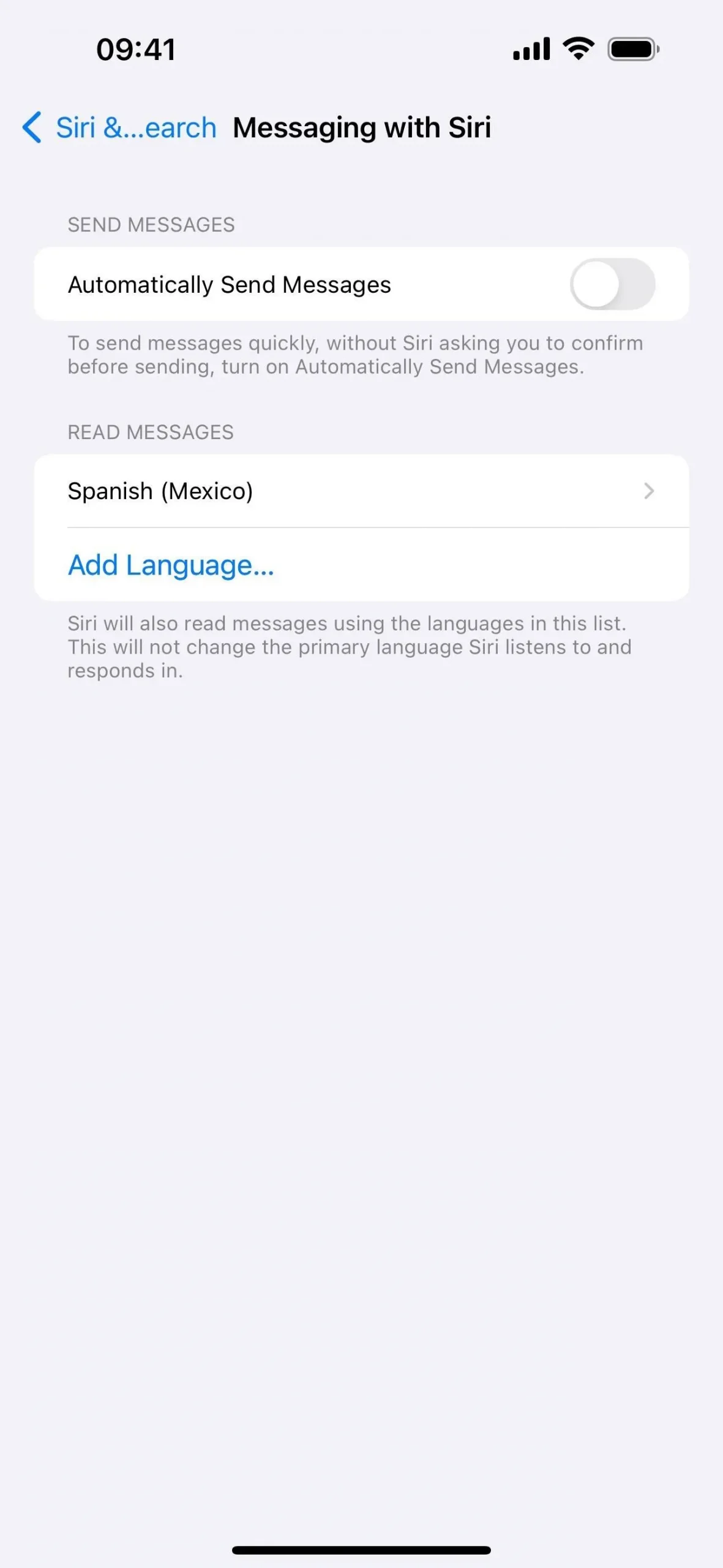
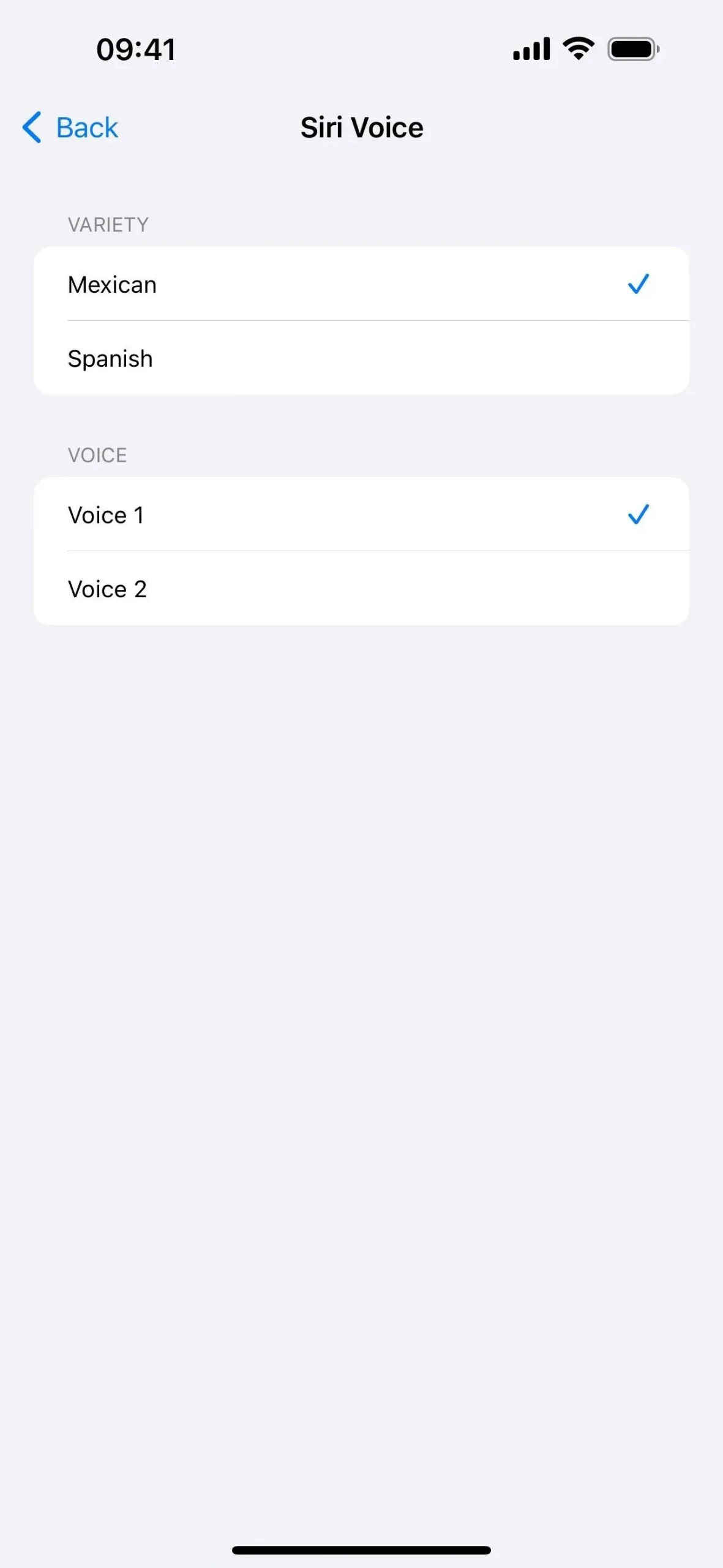
12. Altre opzioni per la protezione dei dispositivi rubati
Protezione dispositivo rubato, apparso per la prima volta su iOS 17.3 , aggiunge un ulteriore livello di sicurezza per proteggere te e le credenziali del tuo account da qualcuno che potrebbe prendere il tuo iPhone e scoprire il tuo passcode. Quando è attivo, dovrai autenticarti con Face ID o Touch ID per eseguire azioni specifiche sul dispositivo. E non puoi utilizzare il tuo passcode come sicurezza quando l’autenticazione biometrica fallisce.
Su iOS 17.4, Protezione dispositivo rubato ha un’altra opzione. Vai su “Face ID e passcode” o “Touch ID e passcode” nell’app Impostazioni e vedrai che Protezione dispositivo rubato ora è un sottomenu anziché solo un modo per attivarlo e disattivarlo. Aprilo per trovare l’interruttore a levetta e una descrizione più breve di quella apparsa prima:
Ciò aggiunge un ulteriore livello di sicurezza al tuo iPhone nel caso in cui venga rubato e qualcuno conosca il tuo passcode. Saperne di più…
C’è anche una nuova sezione Richiedi ritardo di sicurezza che ti consente di scegliere tra l’impostazione predefinita “Lontano da luoghi familiari”, in cui “sarà richiesto un ritardo quando non ti trovi in un luogo familiare, come casa o lavoro, per modificare le impostazioni di sicurezza, “e “Sempre”, dove “sarà sempre necessario un ritardo per modificare le impostazioni di sicurezza”.
Prima non potevi tenerlo sempre acceso, il che sarebbe stato problematico se il tuo iPhone fosse stato smarrito o rubato al lavoro, in palestra o in altri luoghi che iOS ritiene familiari.
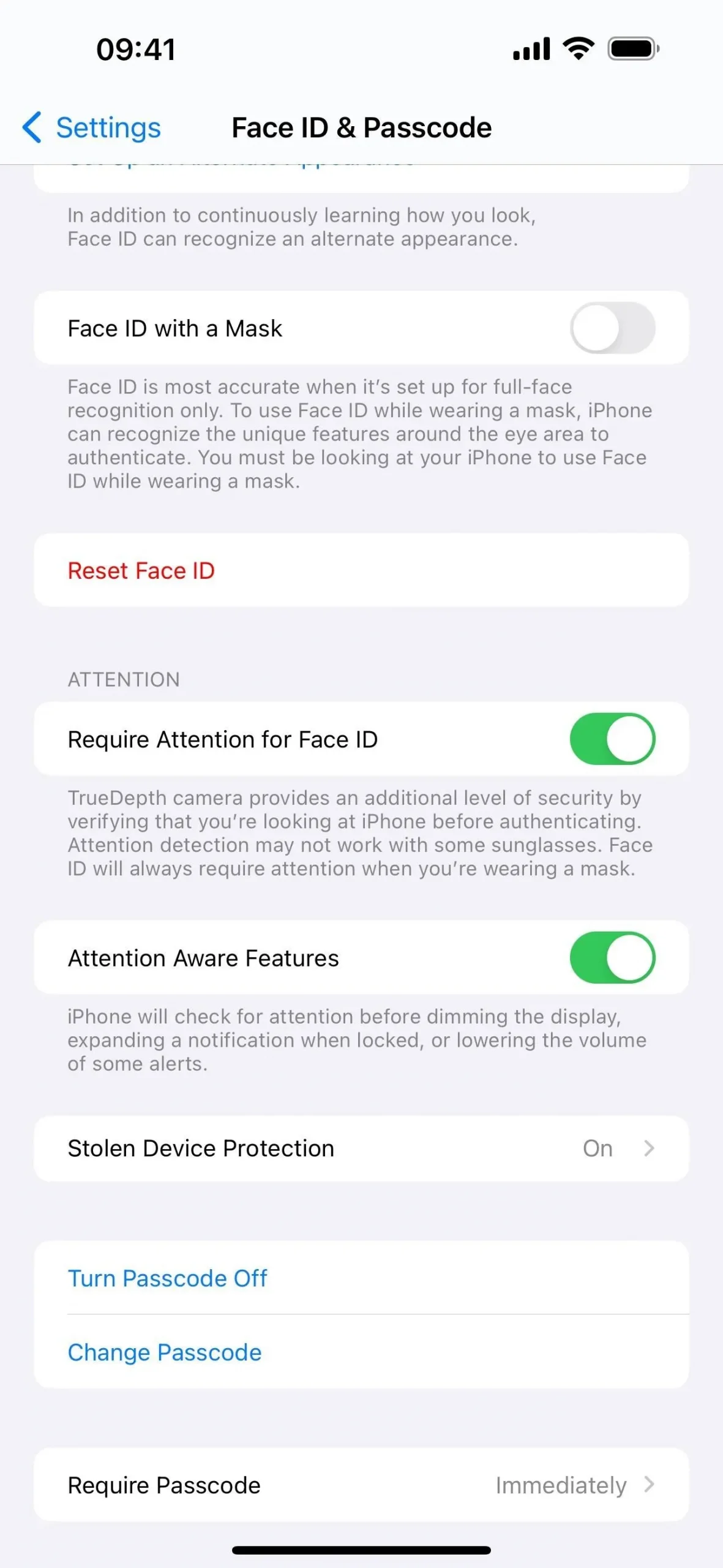
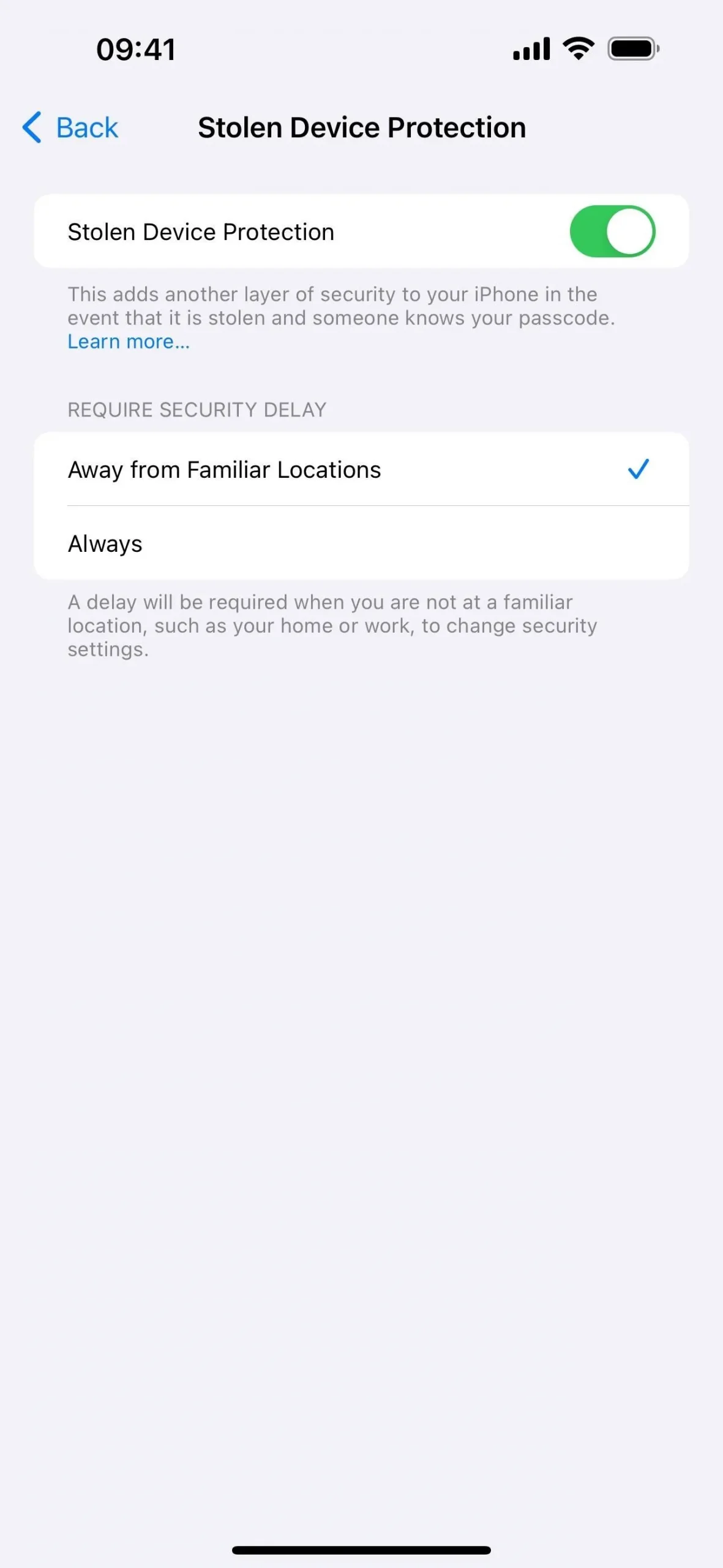
13. Informazioni aziendali verificate da Apple nella schermata di chiamata
Un’azienda con un nome aziendale, un logo e un nome del dipartimento verificati da Apple ora può apparire nella schermata di identificazione del chiamante, facendoti sapere che si tratta effettivamente dell’azienda in questione e non di una chiamata vocale di phishing (nota anche come vishing).
14. Messaggi per aggiornamenti aziendali
In Impostazioni -> Messaggi, il vecchio testo con collegamento ipertestuale per “Informazioni su Messaggi per aziende e privacy” nella parte inferiore delle preferenze è ora un nuovo sottomenu “Messaggi per aziende”. Toccalo e vedrai le stesse informazioni con collegamento ipertestuale di “Messaggi per la privacy aziendale”, nonché un nuovo interruttore per “Aggiornamenti aziendali”. Questo interruttore ti consente di “ricevere aggiornamenti sui tuoi ordini e altre transazioni se hai hai scelto di riceverli sul sito web di un’azienda. “Questi aggiornamenti possono includere lo stato dell’ordine, notifiche sui voli, avvisi di frode e altri aggiornamenti che decidi di ricevere.
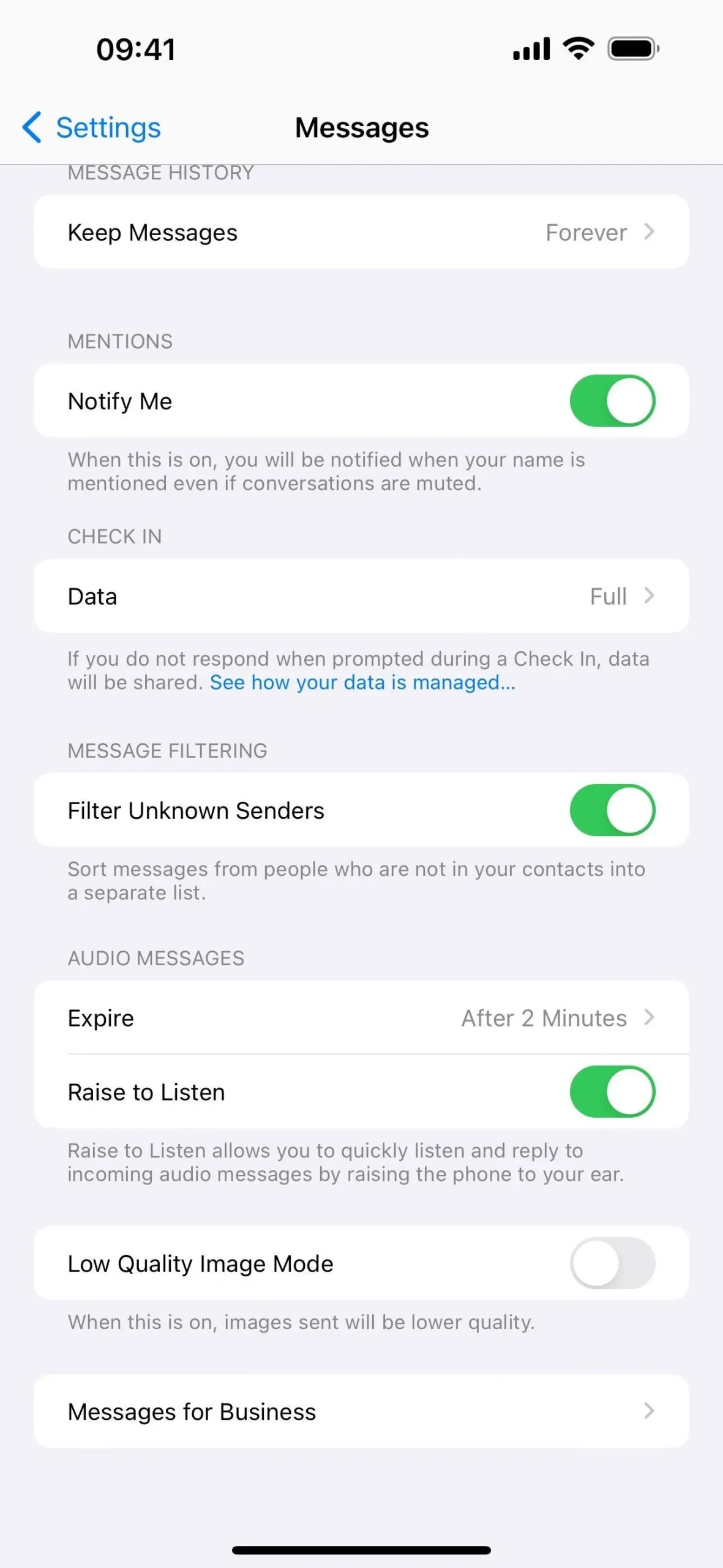
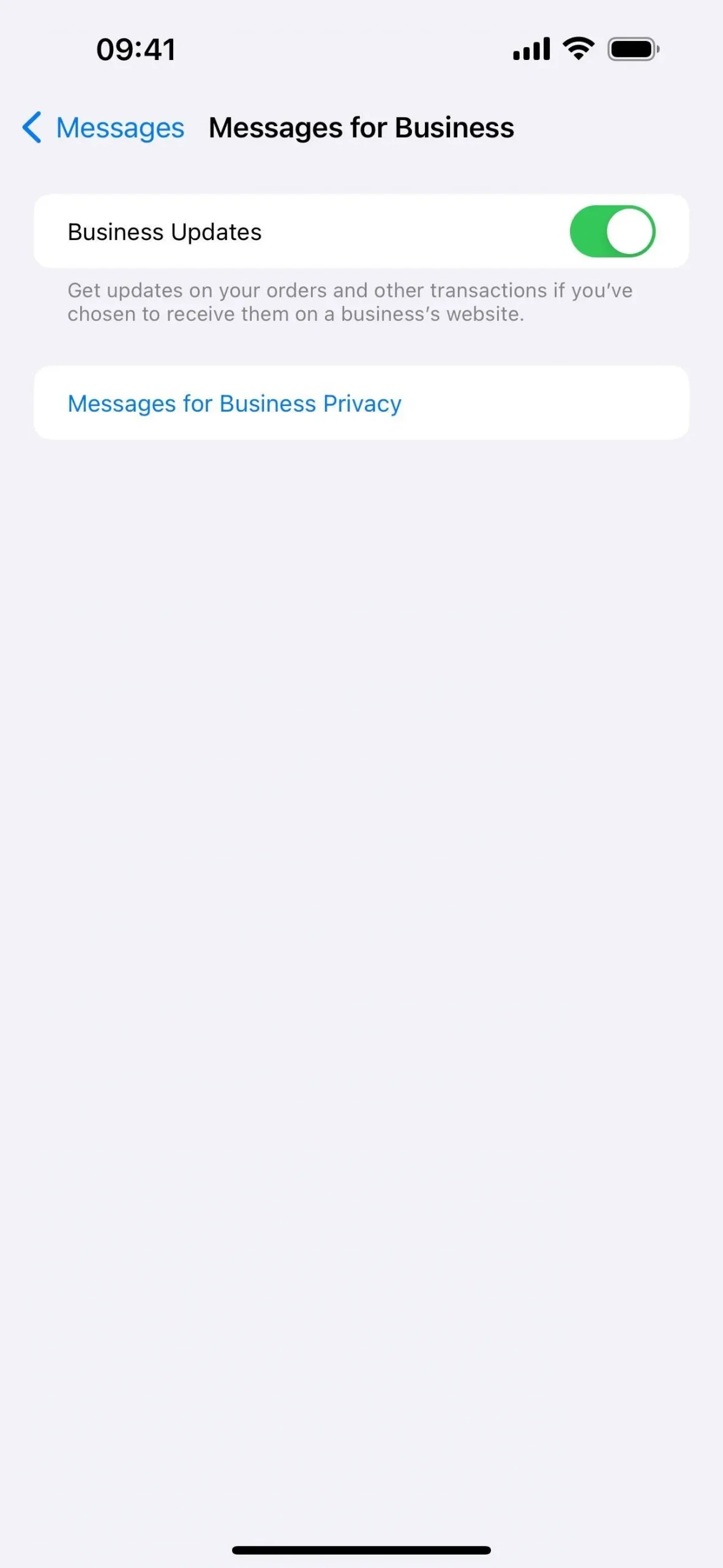
15. Modifiche alle app/acquisti nell’App Store
Apple ha aggiornato l’App Store su iOS 17.4 con miglioramenti nella visualizzazione Account. Nell’app, tocca l’immagine del tuo profilo e vedrai le opzioni del menu per “App” e “Cronologia acquisti”. Il menu App mostra tutte le app installate sul tuo iPhone e quelle che hai installato in precedenza ma che non lo sono attualmente sul tuo dispositivo. Questo è quanto era visibile nel vecchio menù “Acquistati”.
Il menu Cronologia acquisti mostra la cronologia effettiva degli acquisti, come abbonamenti iCloud e Apple TV, acquisti in-app, ecc.
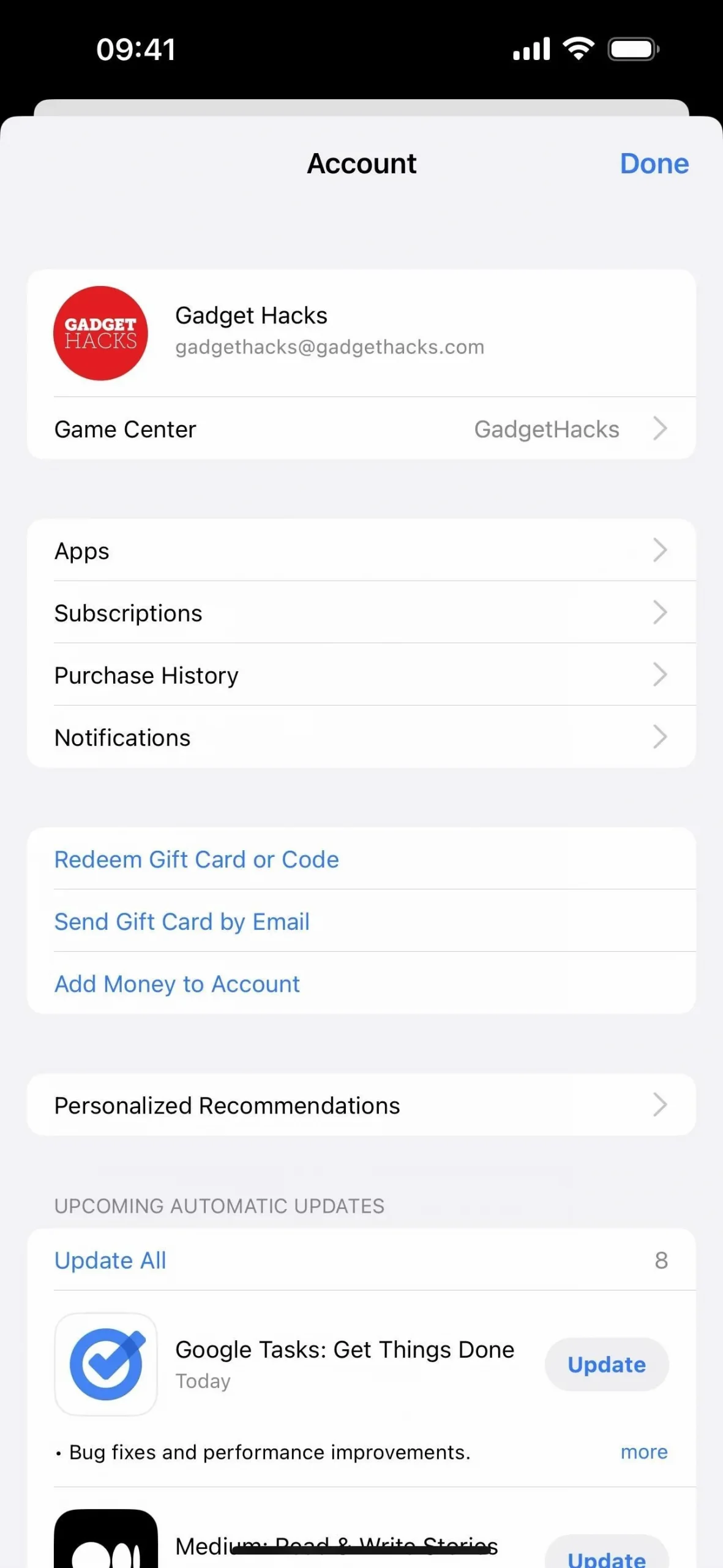
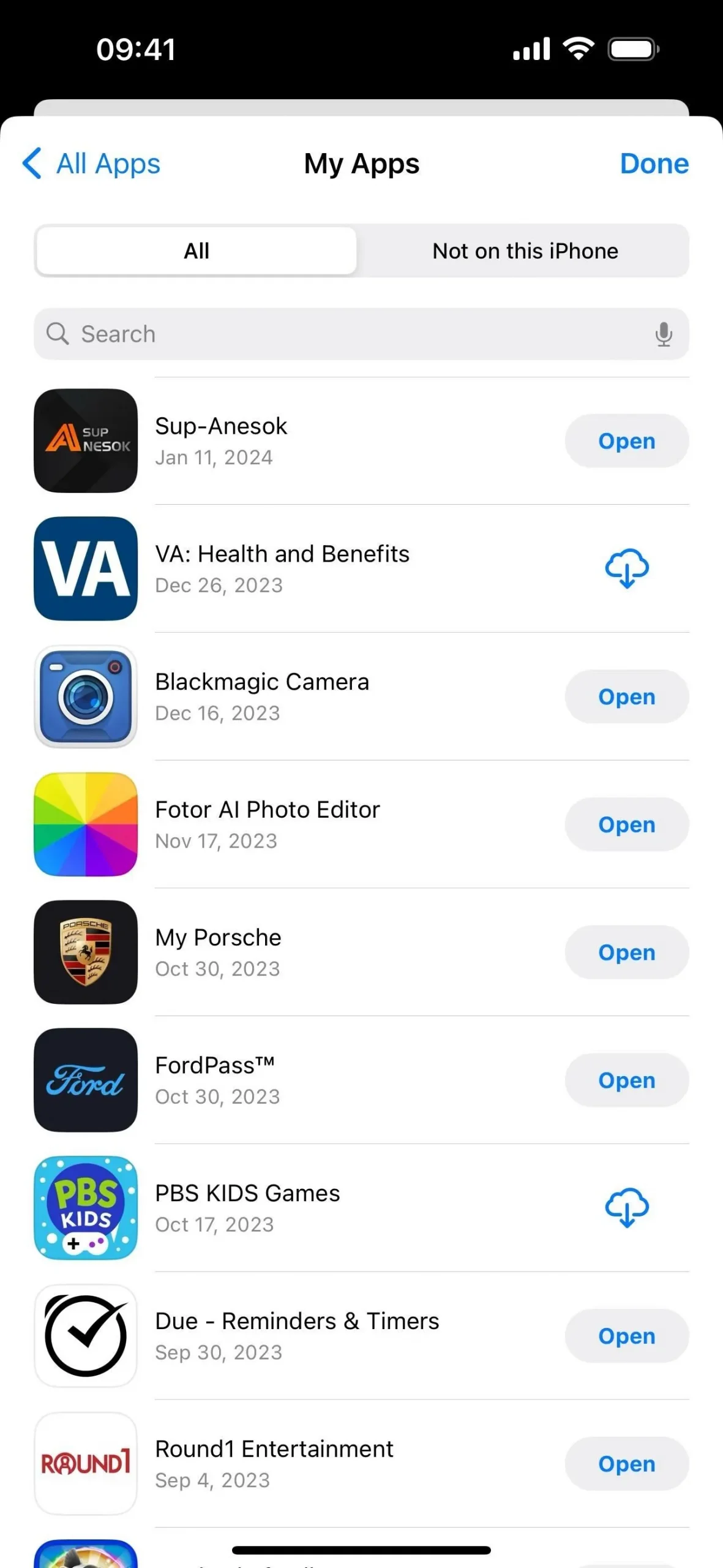
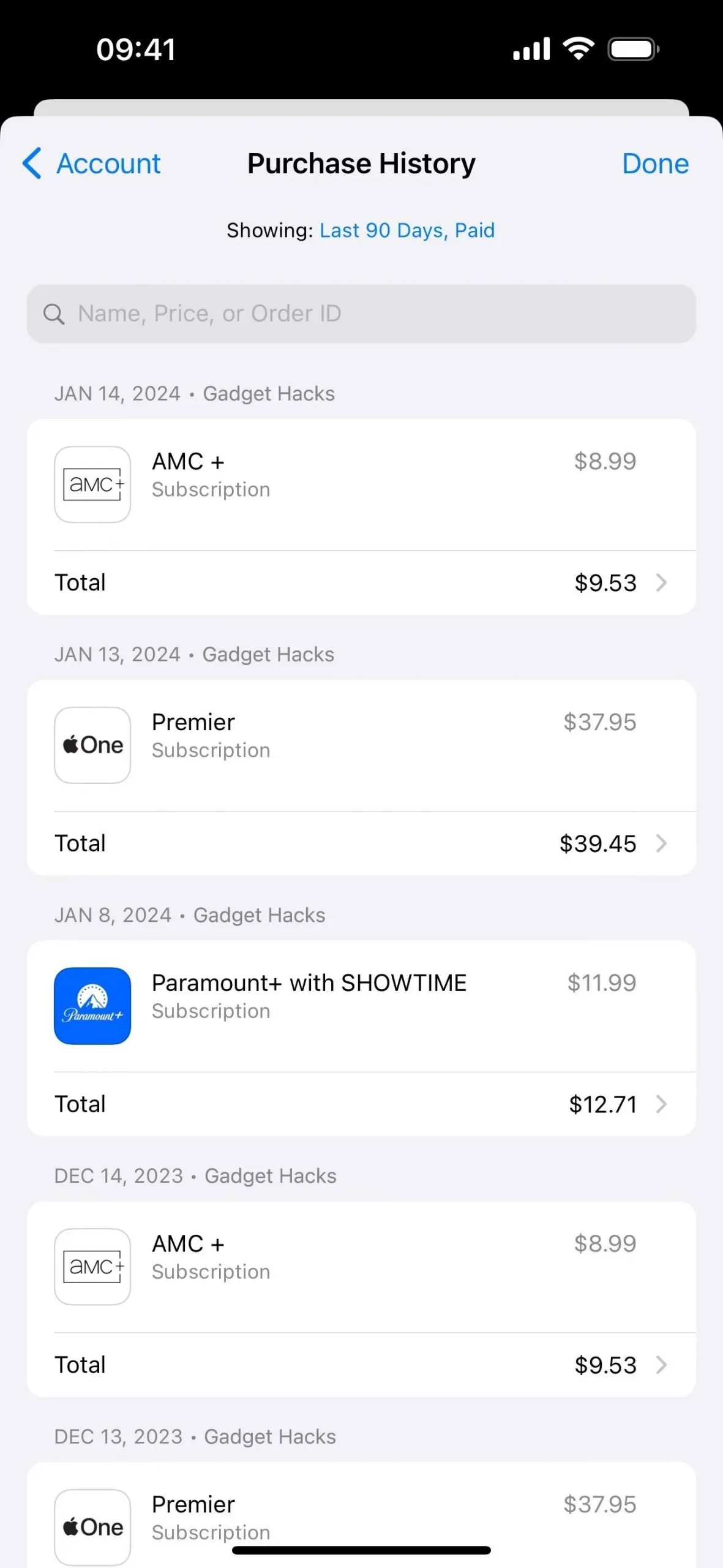
16. Aggiornamento dell’icona iCloud nei file
L’app File su iOS 17.4 ora mostra l’icona iCloud aggiornata nell’elenco delle posizioni della scheda Sfoglia. Prima sembrava l’icona di un’app con uno sfondo bianco e nuvole di sfumature blu. Ora è solo il simbolo iCloud senza riempimento con un contorno blu di nuvole e uno sfondo trasparente, che corrisponde allo stile del simbolo di Sul mio iPhone.
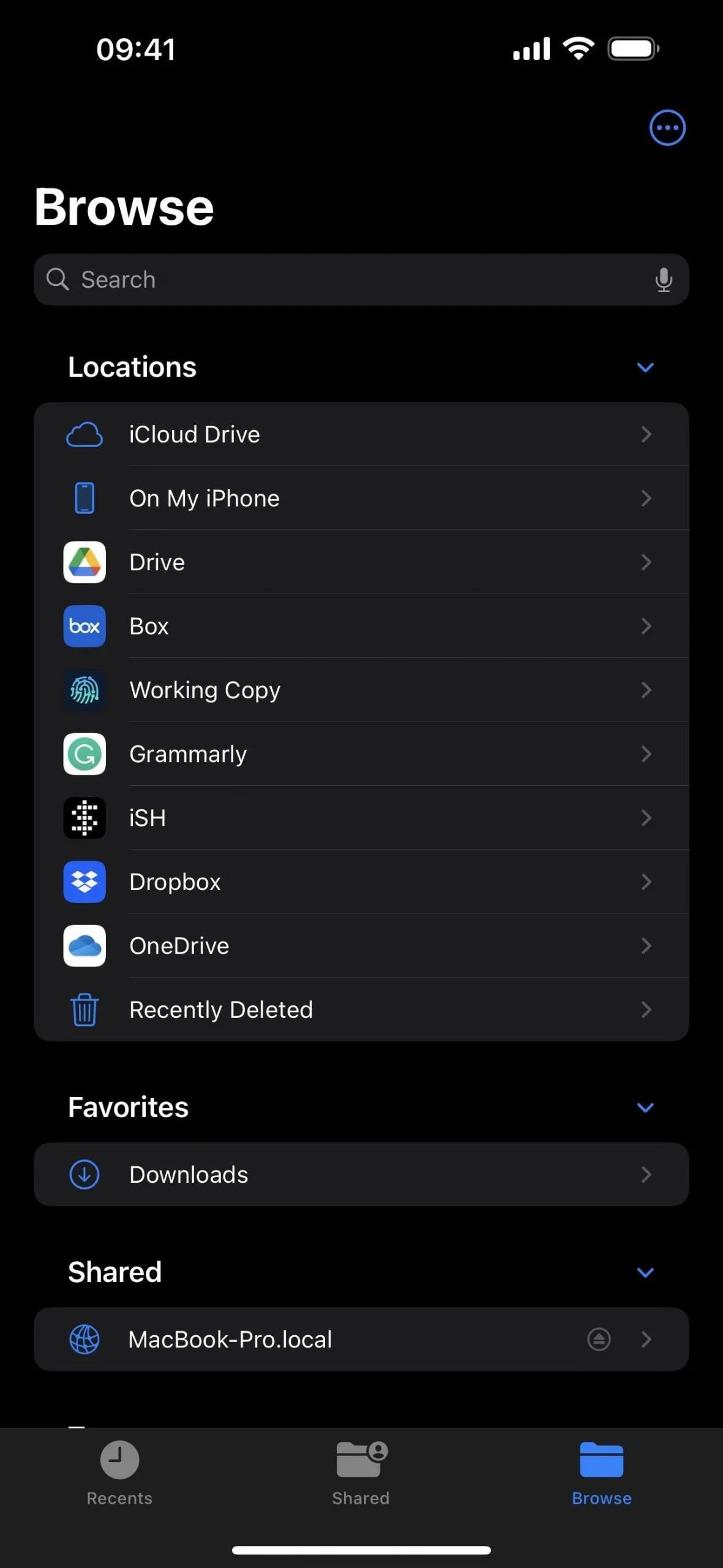
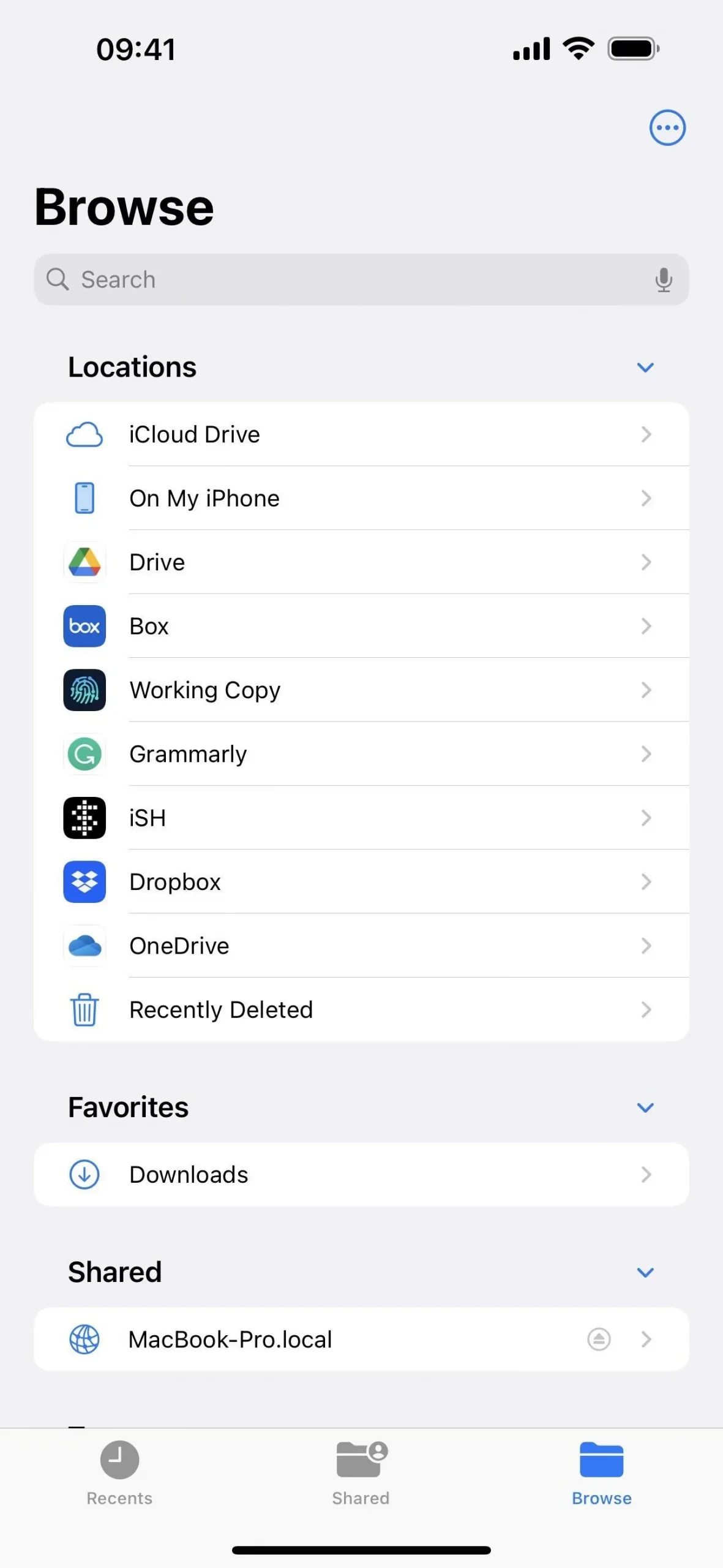
17. Numeri delle carte virtuali Apple Cash
Con iOS 17.4, ora puoi impostare un numero di carta virtuale per il tuo account Apple Cash. Ciò significa che puoi utilizzare Apple Cash ovunque Apple Pay non sia accettato poiché funziona come una carta di debito o di credito. Nuovi codici di sicurezza per la tua carta vengono generati ogni volta che apri Wallet o utilizzi la Compilazione automatica in Safari e ogni codice scade dopo 24 ore. Se ritieni che il numero della tua carta virtuale sia compromesso, puoi richiederne una nuova in pochi secondi.
- Ulteriori dettagli: imposta un numero di carta virtuale per Apple Cash sul tuo iPhone da utilizzare laddove Apple Pay non è accettato
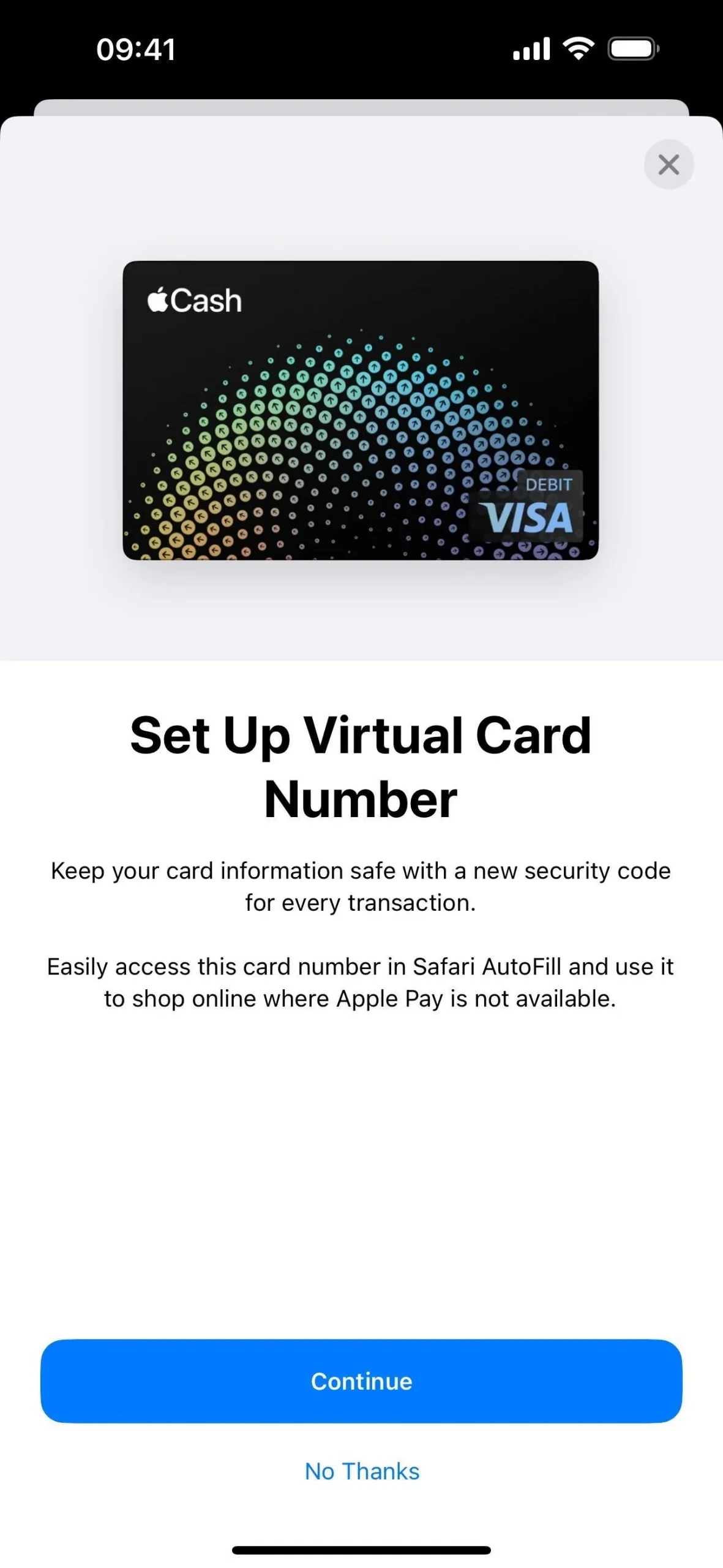
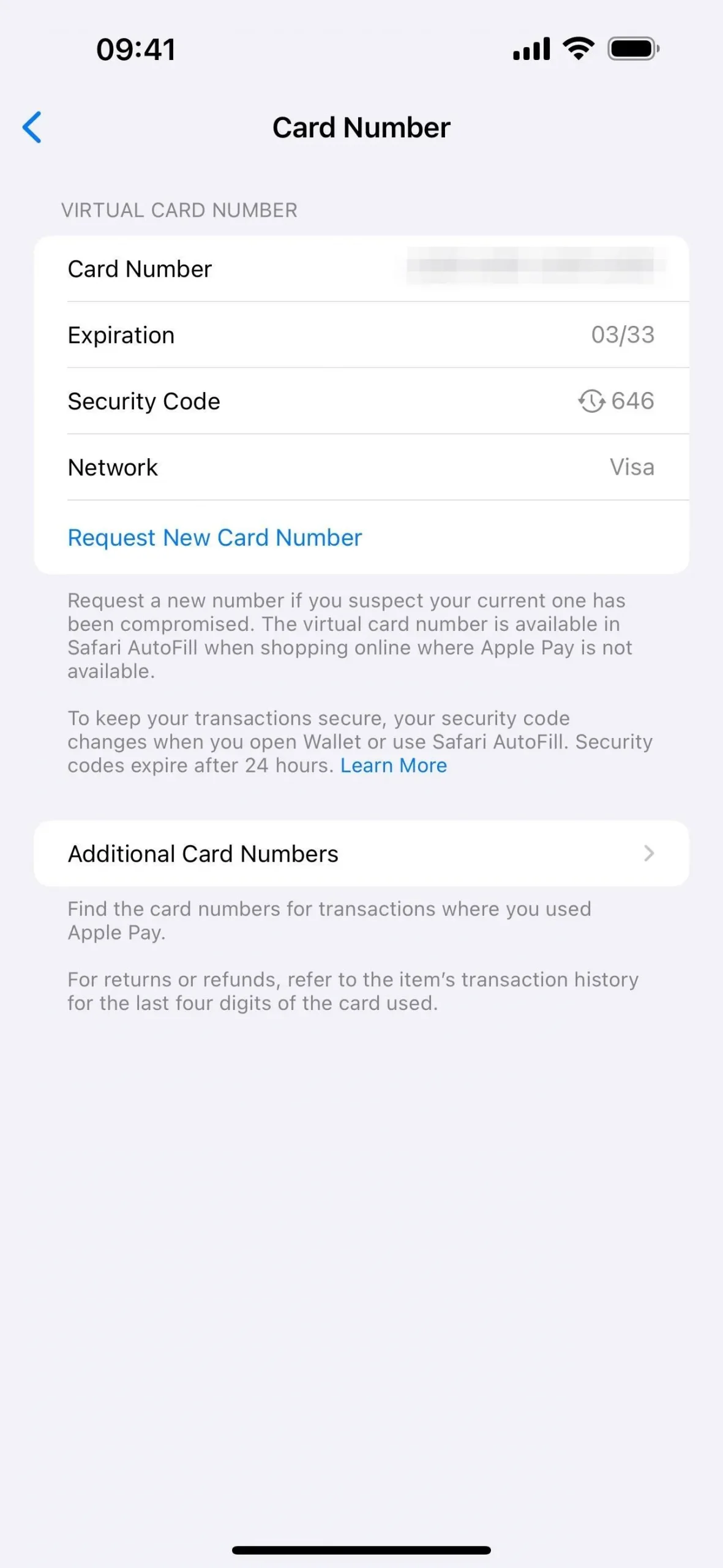
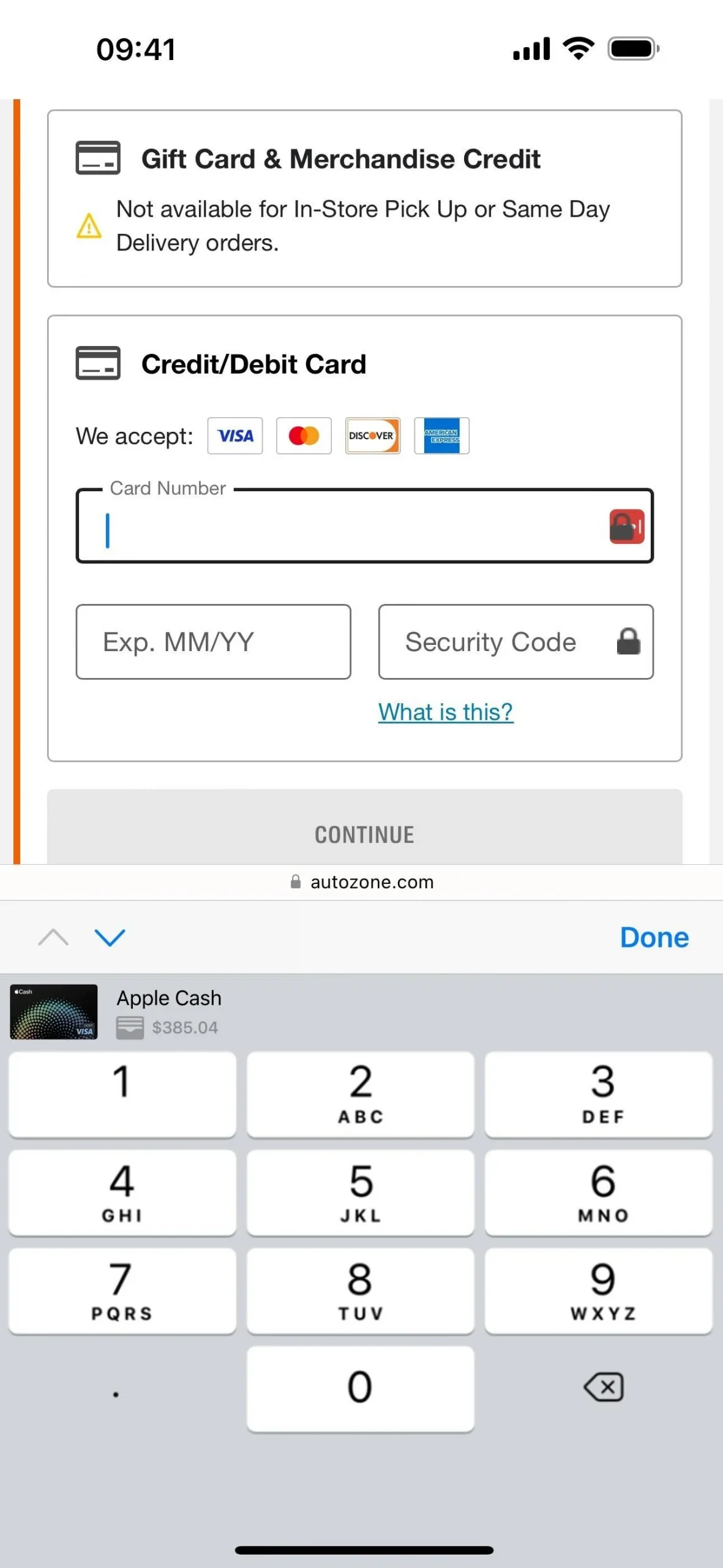
18. Reazioni dei gesti delle mani controllate dall’app
Quando Apple ha introdotto per la prima volta FaceTime Reactions in iOS 17, iPadOS 17 e macOS 14 Sonoma, gli effetti potevano essere utilizzati in altre app di comunicazione video. Queste reazioni ti consentono di utilizzare i gesti delle mani durante le videochiamate per sovrapporre animazioni al tuo feed video per cuori, pollice su/giù, fuochi d’artificio, pioggia, palloncini, coriandoli ed effetti laser. Puoi attivarli e disattivarli su iPhone e iPad tramite il Centro di controllo. Su Mac, puoi farlo dall’icona del video nella barra dei menu.
Tuttavia, le app di videochiamata di terze parti non sono in grado di disattivare la funzione. Pertanto, se si trattava di un grande incontro di lavoro, coloro che conducevano le riunioni non potevano disattivare la funzionalità per tutti durante la chiamata. Ciò potrebbe causare distrazioni, imbarazzo e comportamenti inappropriati durante le chiamate di videoconferenza impegnative. Con i nuovi aggiornamenti software, gli sviluppatori possono ora aggiungere questa funzionalità alle loro app per offrire agli organizzatori della riunione un maggiore controllo.
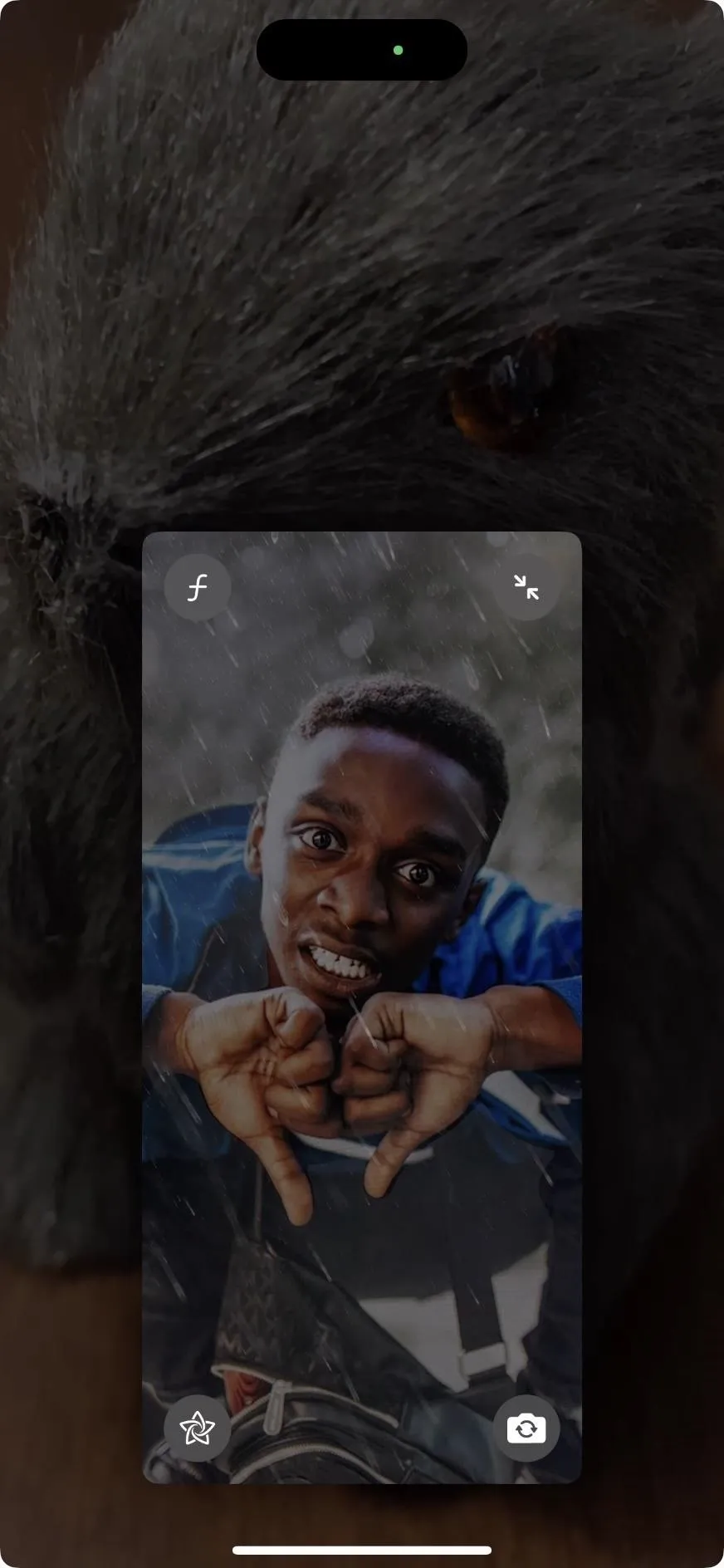
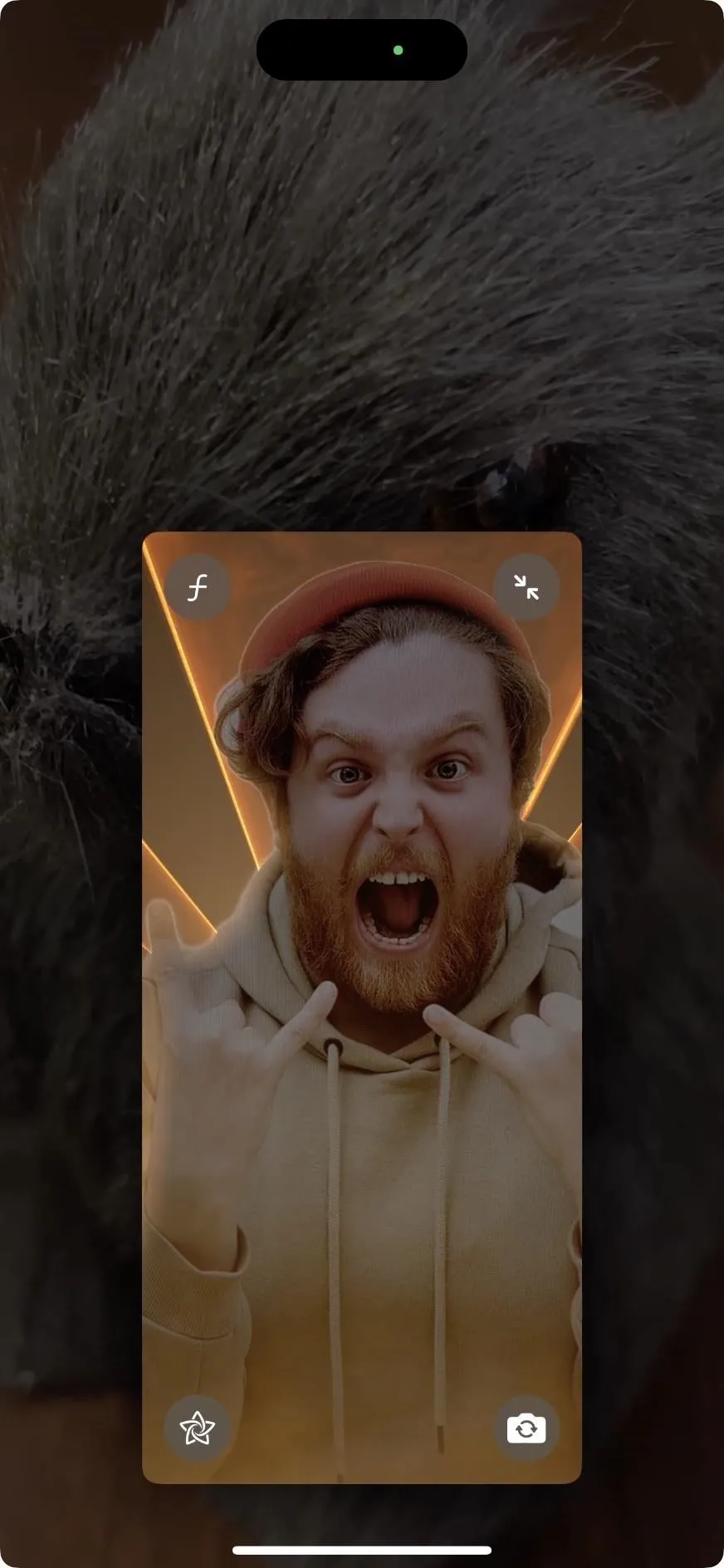
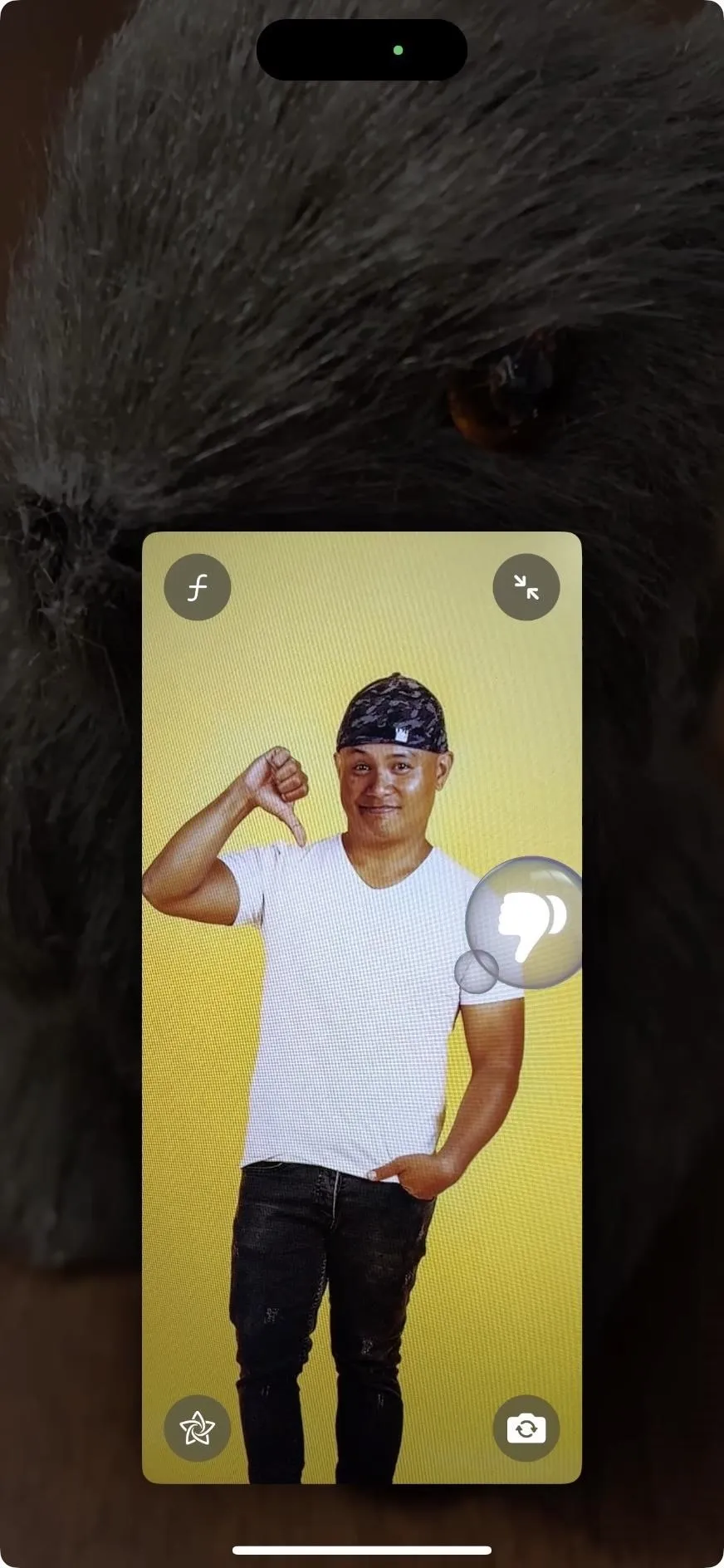
19. Più “Siri” invece di “Ehi Siri”
Negli Stati Uniti, gli aggiornamenti iOS 17 e iPadOS 17 ci consentono di inserire “Ehi” in “Ehi Siri” in inglese per chiamare l’assistente vocale di Apple. Quindi tutto ciò che devi fare per chiedere qualcosa a Siri a mani libere è iniziare con “Siri”. Ora, gli aggiornamenti iOS 17.4 e iPadOS 17.4 aprono questa possibilità a chi parla francese, tedesco e spagnolo, non solo inglese.
20. CarPlay di prossima generazione
Si prevede che la prossima generazione di CarPlay di Apple verrà rilasciata sui nuovi veicoli nel 2024, ma Apple ha già iniziato a prepararsi. Sono disponibili otto nuove app, elencate di seguito, e i proprietari di auto possono modificare l’aspetto del tema e del colore di CarPlay e persino personalizzare gli indicatori visualizzati nel design del quadro strumenti. Quando il veicolo si spegne, CarPlay visualizzerà un messaggio di “arrivederci” sullo schermo.
- Impostazioni automatiche: gestisci gli iPhone associati e personalizza le impostazioni del veicolo, come le notifiche.
- Telecamera per auto: visualizza il feed della telecamera posteriore del tuo veicolo.
- Carica: visualizza il livello della batteria del tuo veicolo elettrico e le informazioni sulla ricarica, ad esempio quando la ricarica viene inizializzata, quando è in modalità di ricarica, quanto tempo rimane fino alla ricarica completa e il limite di ricarica.
- Clima: regola i controlli del clima del tuo veicolo, come la temperatura del sistema di riscaldamento o raffreddamento, la velocità della ventola, i sedili riscaldati e l’impostazione di sbrinamento.
- Chiusure: visualizza gli avvisi relativi a quando le porte, il portello e altre aperture del veicolo sono aperti o in attesa di essere chiusi.
- Media: accedi alla radio FM, alla radio AM e ai canali SiriusXM oppure seleziona tra generi musicali e podcast come Rock classico, Scienza, Nostalgia, Classica leggera e Affari sociali.
- Pressione degli pneumatici: visualizza la pressione dell’aria per ciascuno degli pneumatici del tuo veicolo e gli avvisi per quando non c’è abbastanza pressione dell’aria, troppa pressione dell’aria, uno pneumatico sgonfio o uno pneumatico a terra.
- Viaggi: visualizza le informazioni sul quadro strumenti, come velocità media, contachilometri, contachilometri parziale, efficienza energetica o di carburante e durata del viaggio.
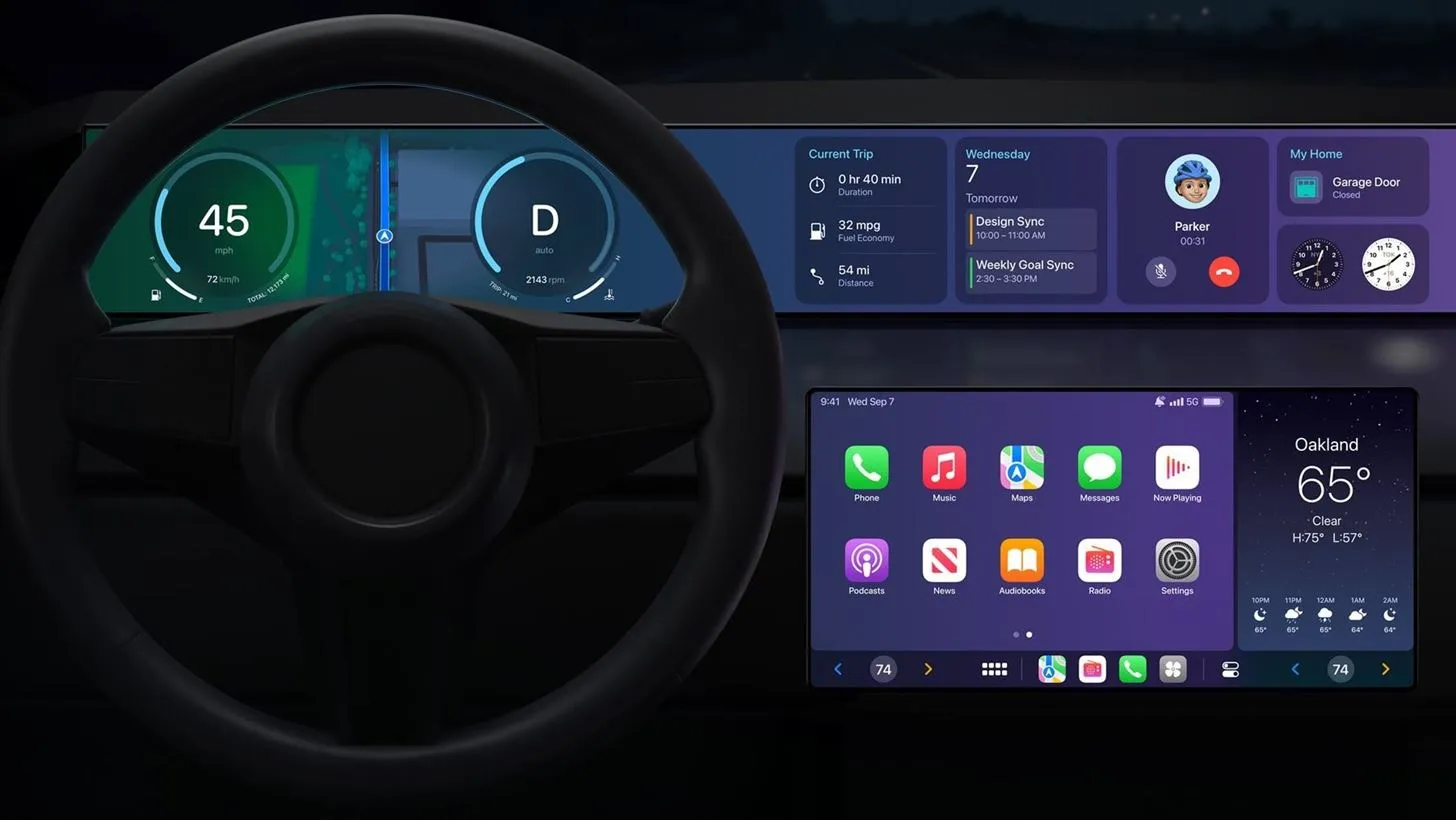
21. Pagamenti alternativi nell’App Store (solo UE)
Grazie al Digital Markets Act (DMA) dell’Unione Europea, Apple ora consente opzioni di pagamento alternative nell’App Store nei 27 paesi dell’UE. Pertanto le app possono scegliere di utilizzare un fornitore di servizi di pagamento o collegarsi a una pagina Web in cui gli utenti possono completare le transazioni, ma non possono anche utilizzare il sistema di acquisto in-app dell’App Store per evitare confusione.
Funzionalità Apple come Segnala un problema, Condivisione in famiglia e Chiedi di acquistare non funzioneranno con opzioni di pagamento alternative.
Apple non sarà in grado di assistere gli utenti con rimborsi, cronologia degli acquisti, cancellazione e gestione degli abbonamenti, violazioni della privacy dei dati degli utenti, abusi, frodi e manipolazioni, oltre a problemi che rendono l’esperienza dell’utente meno intuitiva.
Le app nell’App Store con opzioni di pagamento alternative includeranno un banner nella pagina delle informazioni dell’app che informa gli utenti sui pagamenti accettati.
Le app che contengono un’opzione di pagamento alternativa sono tenute a presentare agli utenti un’informativa prima di ogni transazione o a collegarsi all’acquisto per aiutarli a capire che l’acquisto non è supportato da Apple.
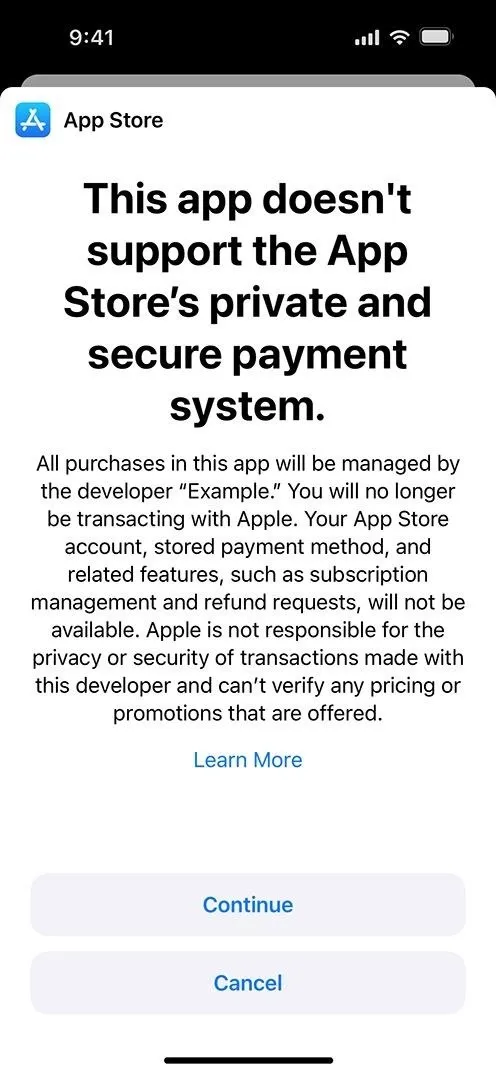
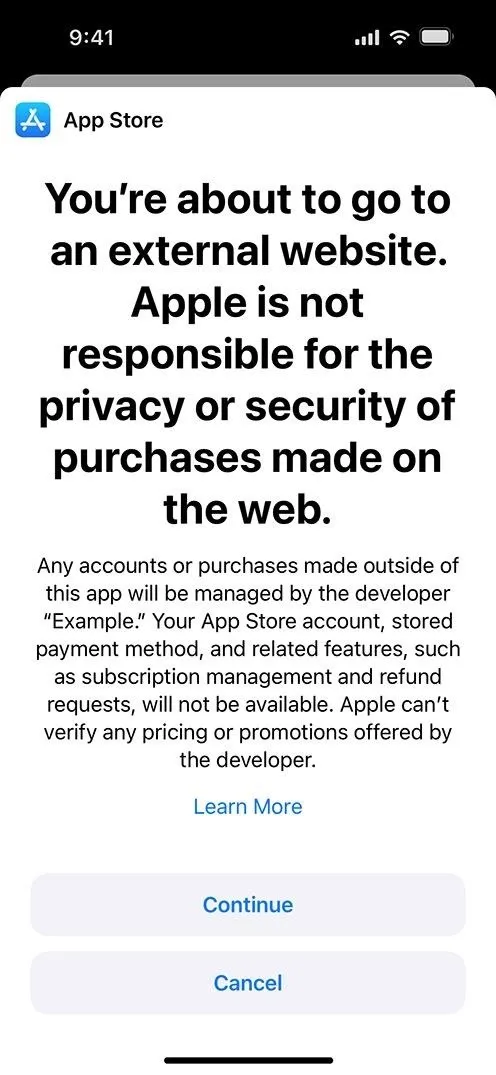
22. Marketplace alternativi di app (solo UE)
Apple sta inoltre rispettando il DMA nell’UE, consentendo il sideload delle app da marketplace di app alternativi. Gli sviluppatori hanno avuto 40 giorni durante il periodo beta per iniziare a creare marketplace con iOS 17.4 e oltre 600 nuove API. Ora che è disponibile la versione stabile, vedremo come funziona in azione.
Le app del marketplace di app ti consentono di installare app non disponibili nell’App Store, come Fortnite, che non è disponibile su iOS dal 2020. Si prevede che Epic Games, che sviluppa il gioco Fortnite, lancerà presto il suo marketplace Epic Games Store nell’UE mentre affronta i requisiti scoraggianti e in gran parte proibitivi di Apple. Potrebbero apparire anche altri negozi di Valve e Microsoft.
Gli sviluppatori del marketplace devono rispettare i rigidi requisiti di Apple in termini di esperienza e supporto del cliente, prevenzione delle frodi e altre aree. Avranno bisogno, tra le altre cose, dell’autorizzazione di Apple e dell’informativa sui pagamenti alternativi.
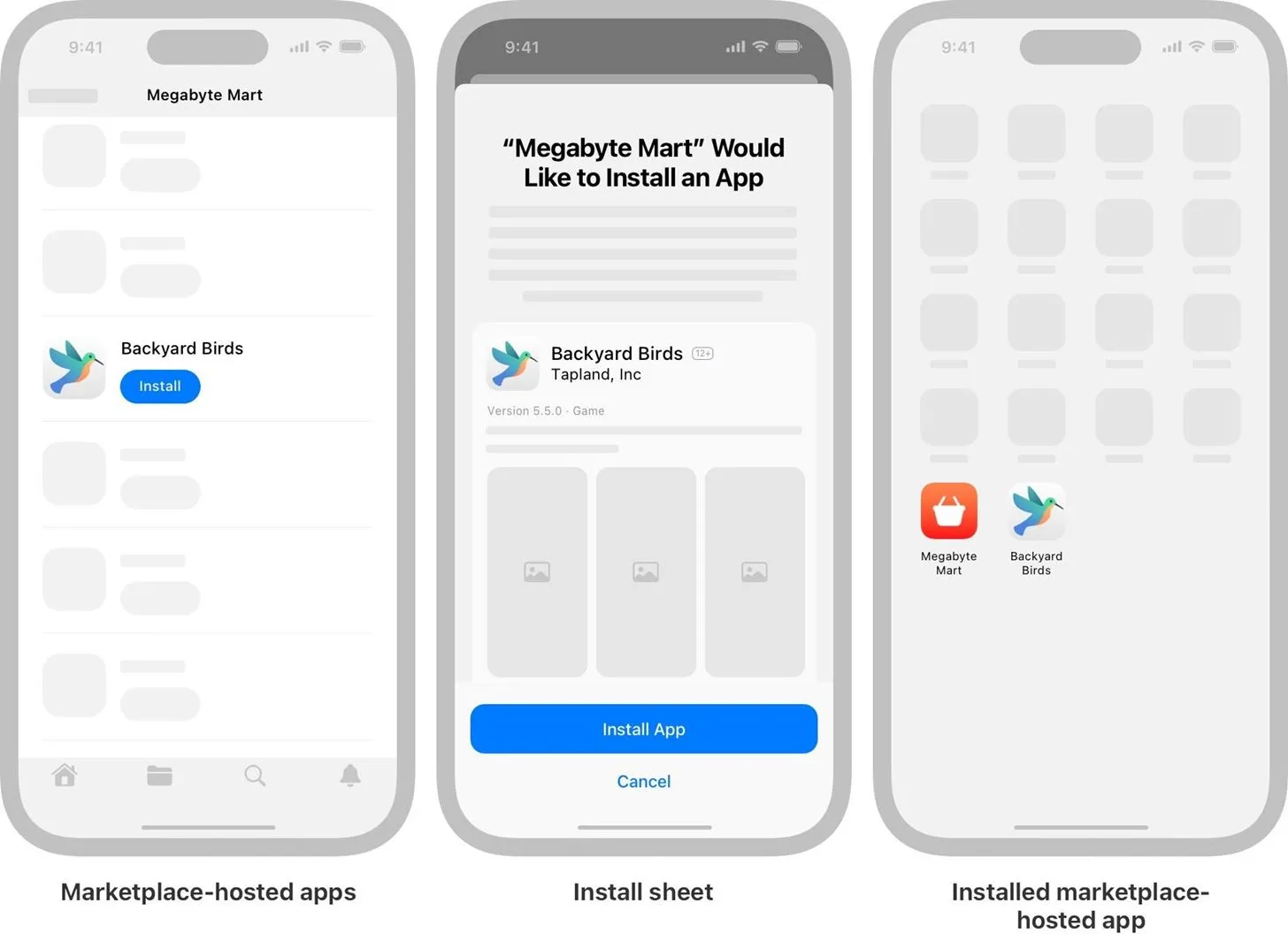
Gli sviluppatori di app possono scegliere tra la distribuzione dell’App Store di Apple, un marketplace di terze parti o entrambi. Apple autentica le app sui marketplace di terze parti per rilevare malware, virus, altre minacce alla sicurezza e rischi di frode tramite controlli automatizzati e revisione umana. Le app avranno bisogno di fogli di installazione con informazioni sull’app e sullo sviluppatore. E iOS includerà la protezione antimalware per impedire l’apertura delle app trasferite lateralmente se viene rilevato malware.
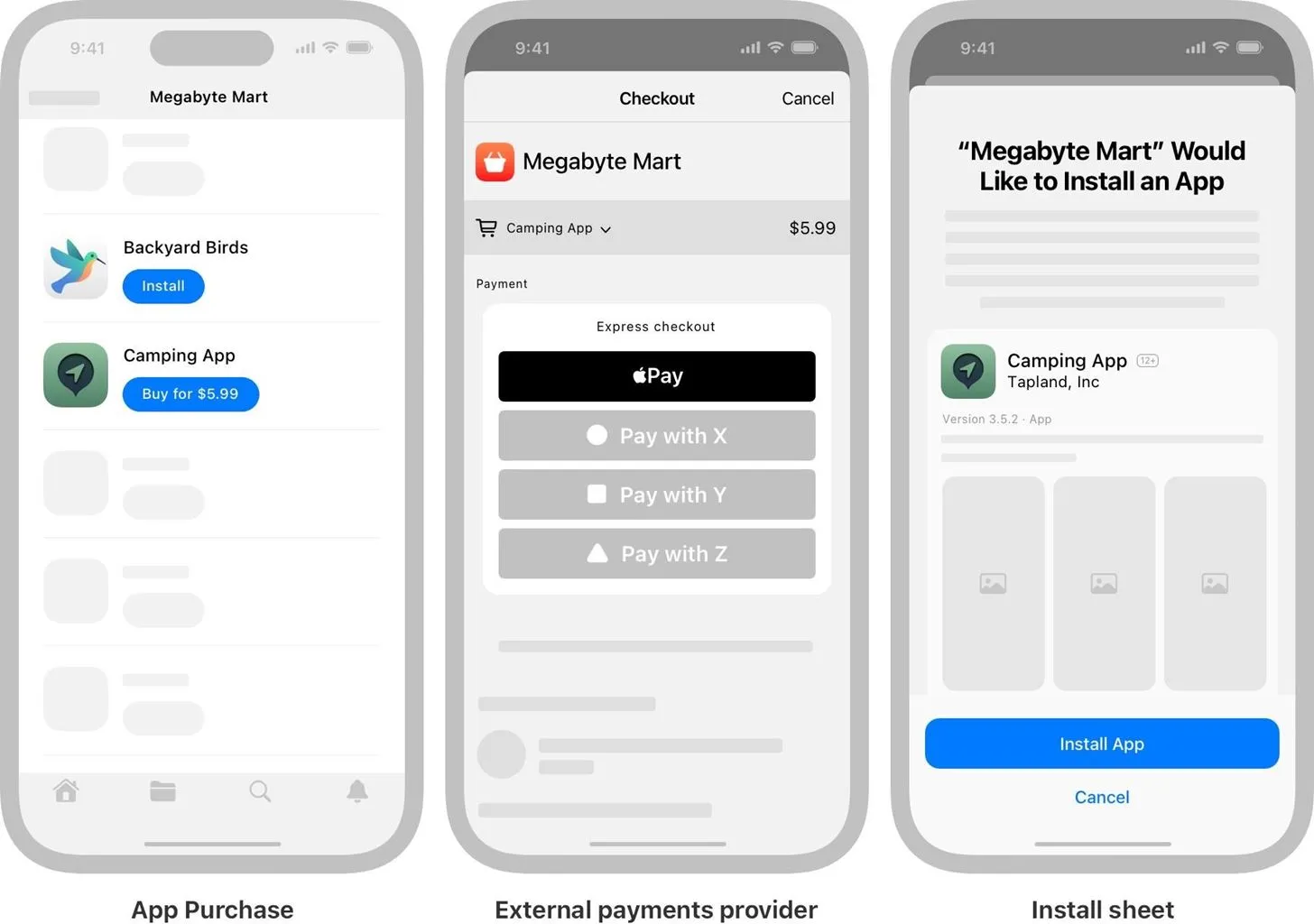
Gli utenti possono impostare un marketplace di app preferito sui propri iPhone. Tuttavia, come con le opzioni di pagamento alternative nell’App Store, Apple non può assistere gli utenti che caricano le app con rimborsi, cancellazioni e gestione degli abbonamenti e altri problemi.
Per saperne di più, leggi il comunicato stampa di Apple e le informazioni per gli sviluppatori .
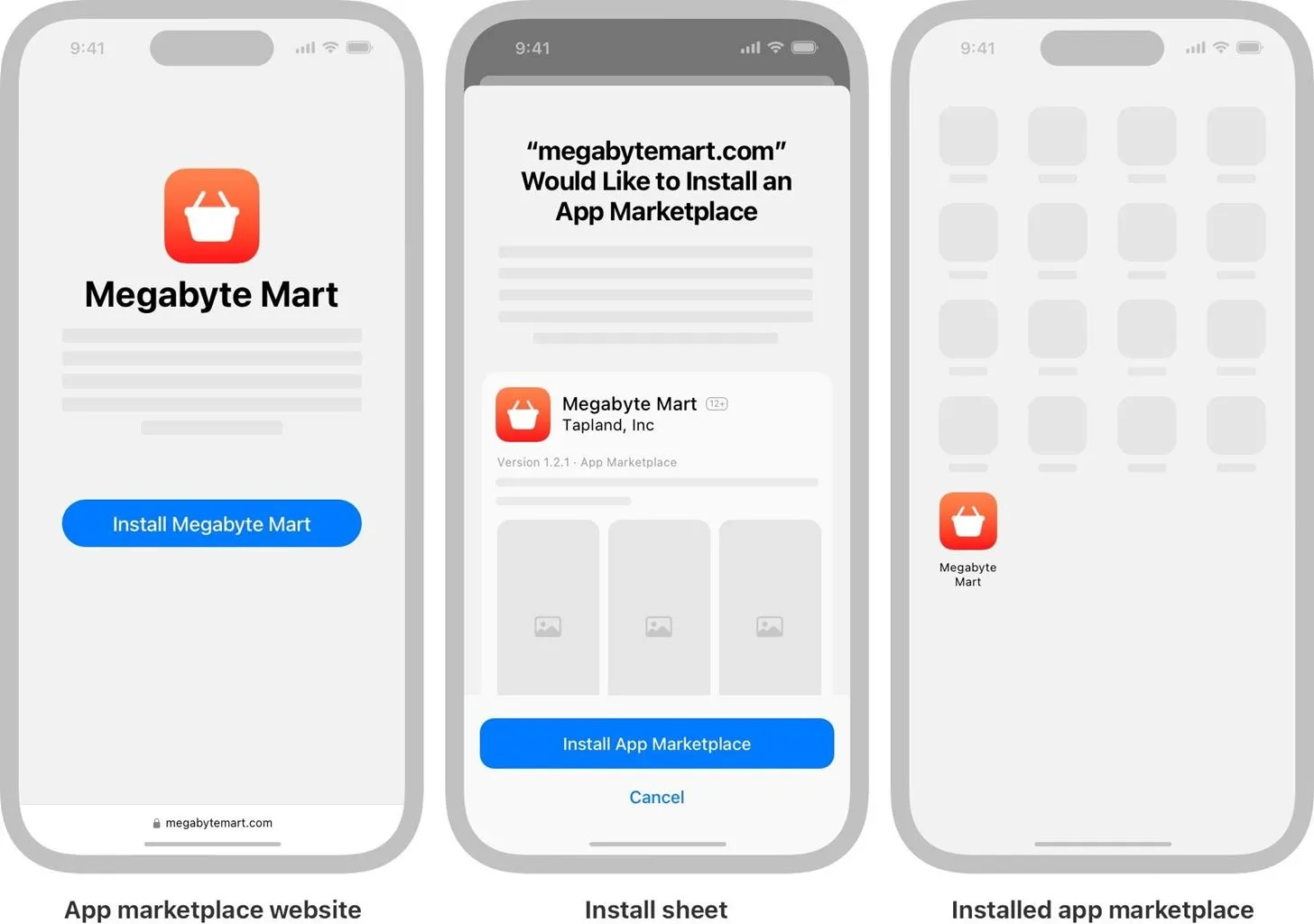
23. Le app di terze parti possono utilizzare NFC (solo UE)
La DMA obbliga inoltre Apple a consentire pagamenti contactless nello Spazio economico europeo tramite app bancarie e portafogli di terze parti. Finora le funzionalità NFC dell’iPhone erano in gran parte limitate alle app di terze parti. Con questa modifica, gli utenti dell’UE possono anche scegliere l’app di pagamento contactless predefinita preferita quando fanno doppio clic sul pulsante laterale o il loro iPhone rileva un campo NFC sui terminali compatibili.
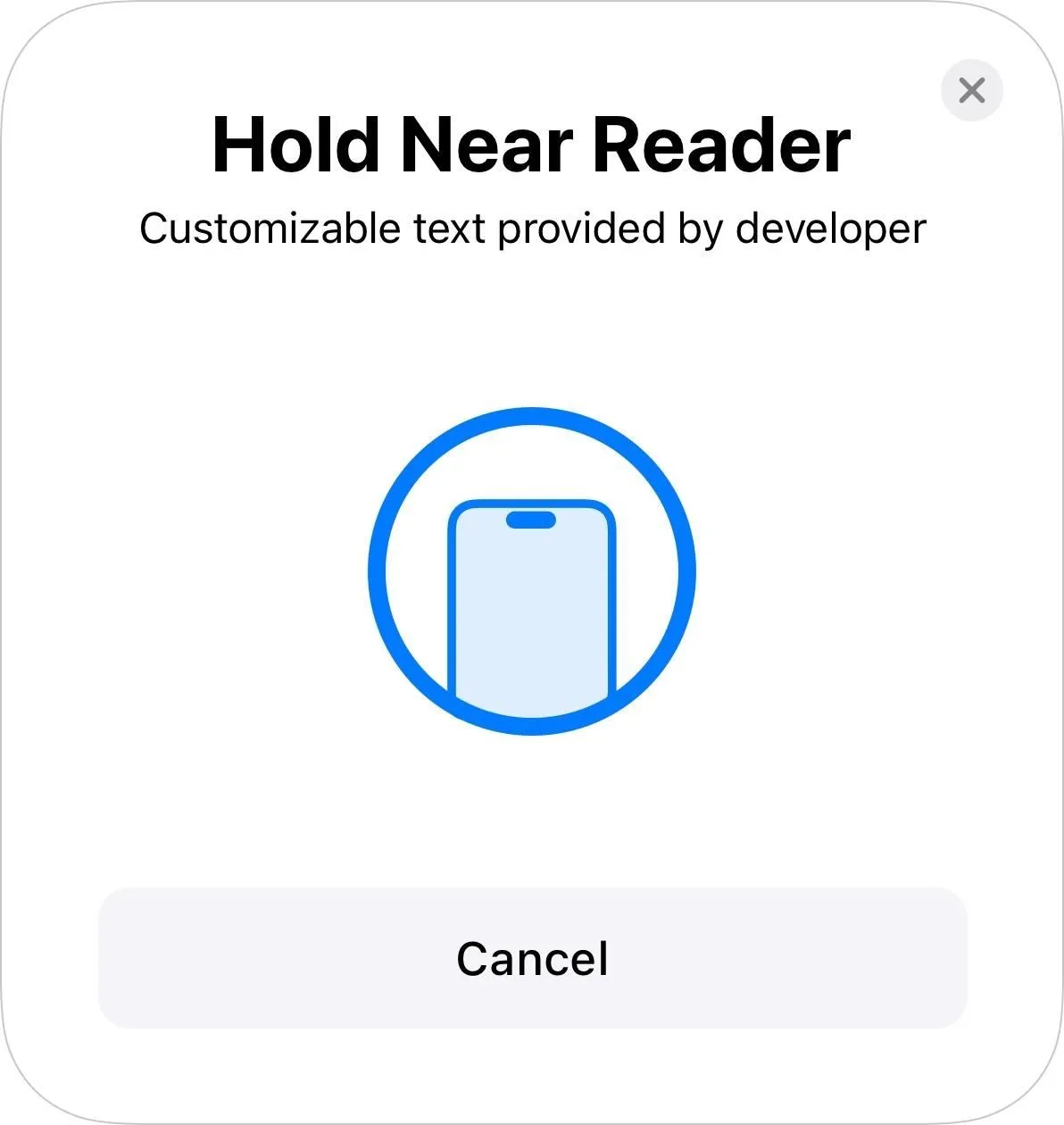
In Impostazioni -> Privacy e sicurezza troverai una nuova opzione per “Senza contatto e NFC”. Secondo la descrizione, “Le applicazioni che hanno richiesto la possibilità di utilizzare Senza contatto e NFC appariranno qui”.
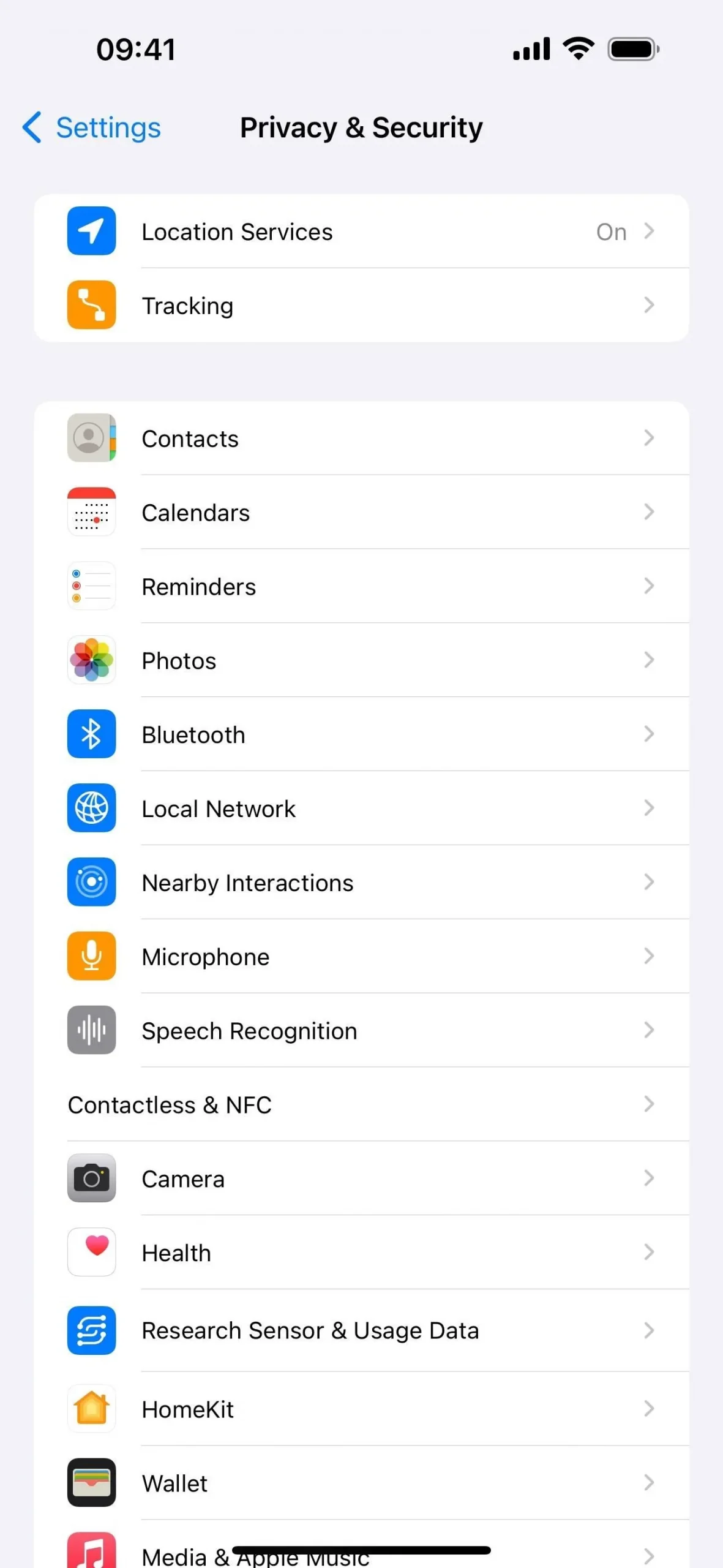
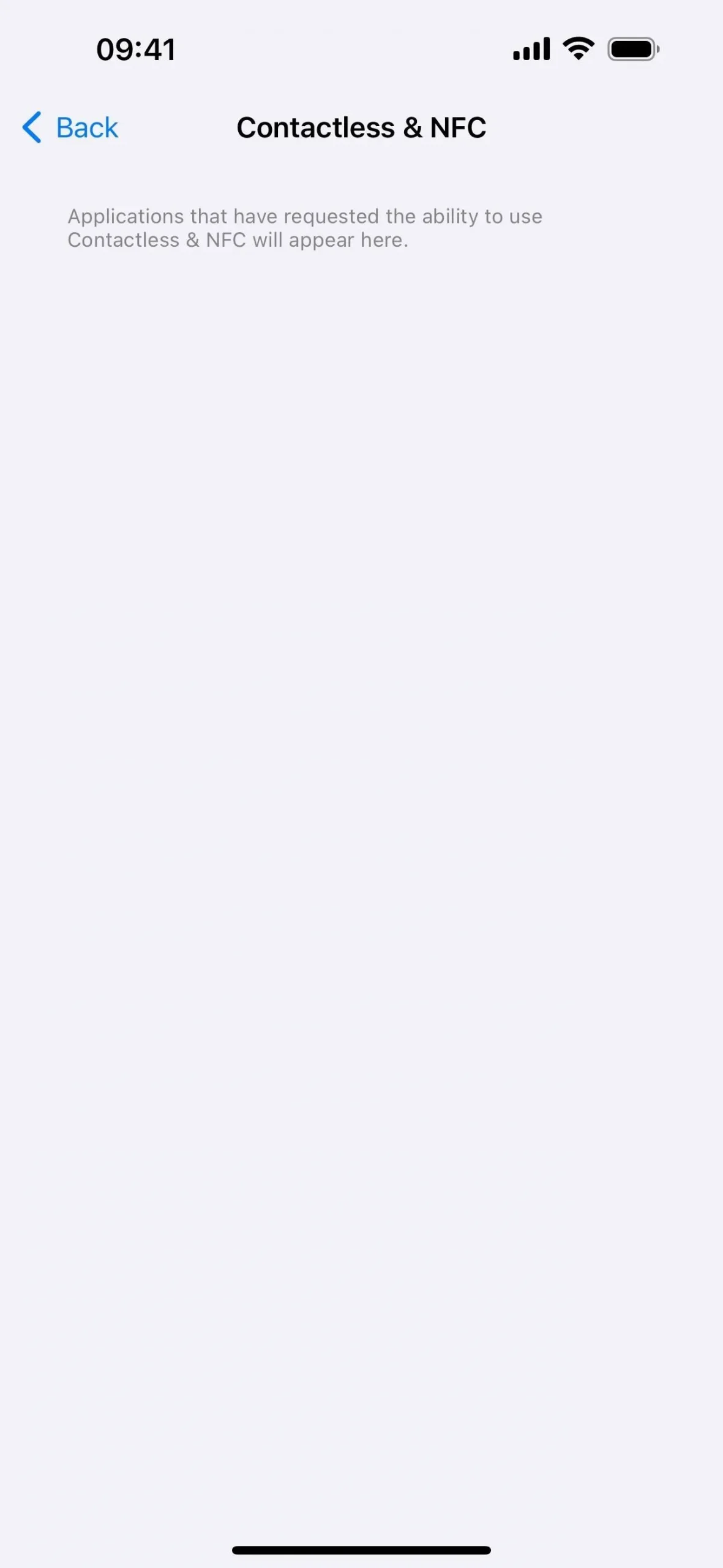
24. Browser non WebKit (solo UE)
Grazie ai requisiti DMA, i browser web nell’UE non sono più limitati a utilizzare il motore di WebKit, quindi gli sviluppatori di app possono utilizzare motori browser alternativi. Questo vale sia per le app browser che per le app con esperienze di navigazione in-app. Ciò significa che potremmo vedere una versione di Chrome che utilizza il motore di rendering Blink, Firefox che utilizza Gecko, ecc.
Poiché i motori dei browser sono costantemente esposti a contenuti non attendibili e potenzialmente dannosi e hanno visibilità sui dati sensibili degli utenti, sono uno dei vettori di attacco più comuni per gli autori malintenzionati. Per aiutare a mantenere gli utenti al sicuro online, Apple autorizzerà gli sviluppatori a implementare motori browser alternativi solo dopo aver soddisfatto criteri specifici e essersi impegnati a rispettare una serie di requisiti di privacy e sicurezza continui, inclusi aggiornamenti di sicurezza tempestivi per affrontare minacce e vulnerabilità emergenti. Apple fornirà agli sviluppatori autorizzati di app browser dedicate l’accesso a mitigazioni e funzionalità di sicurezza per consentire loro di creare motori browser sicuri e funzionalità di accesso come passkey per l’accesso sicuro degli utenti, funzionalità di sistema multiprocesso per migliorare sicurezza e stabilità, sandbox di contenuti web che combattono l’evoluzione della sicurezza. minacce e altro ancora.
25. Schermata di scelta dell’utente del browser Web (solo UE)
Per accompagnare le nuove scelte del browser web, iOS 17.4 richiede agli utenti dell’UE la prima volta che aprono Safari di scegliere un browser predefinito tra quelli installati o un elenco dei principali browser web disponibili nella loro regione.
26. Identificatore della regione in Informazioni (solo UE)
In Impostazioni -> Generali -> Informazioni, gli utenti dell’UE vedranno un nuovo punto dati in basso con le loro informazioni regionali. Questo è apparso brevemente negli Stati Uniti durante il periodo beta, ma ora è limitato ai paesi dell’UE.
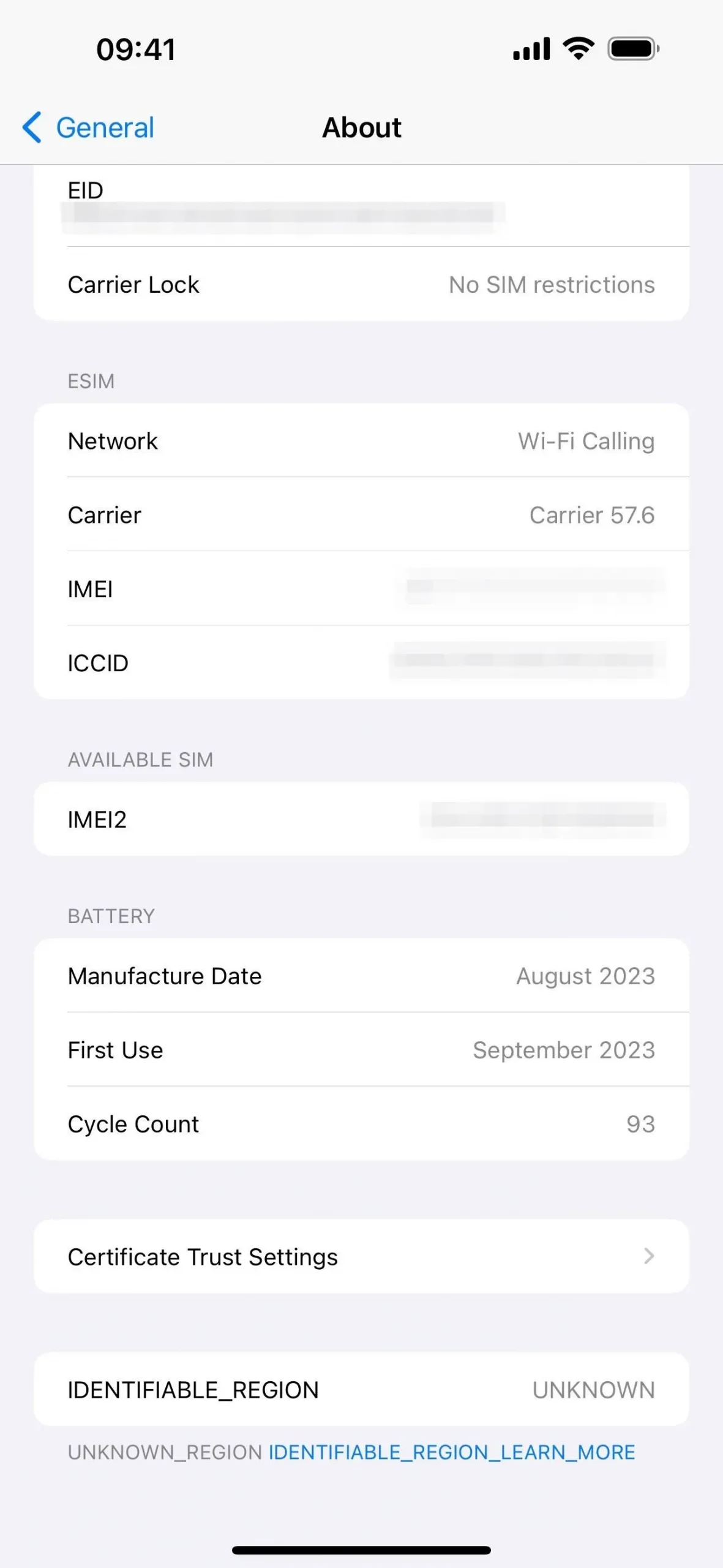
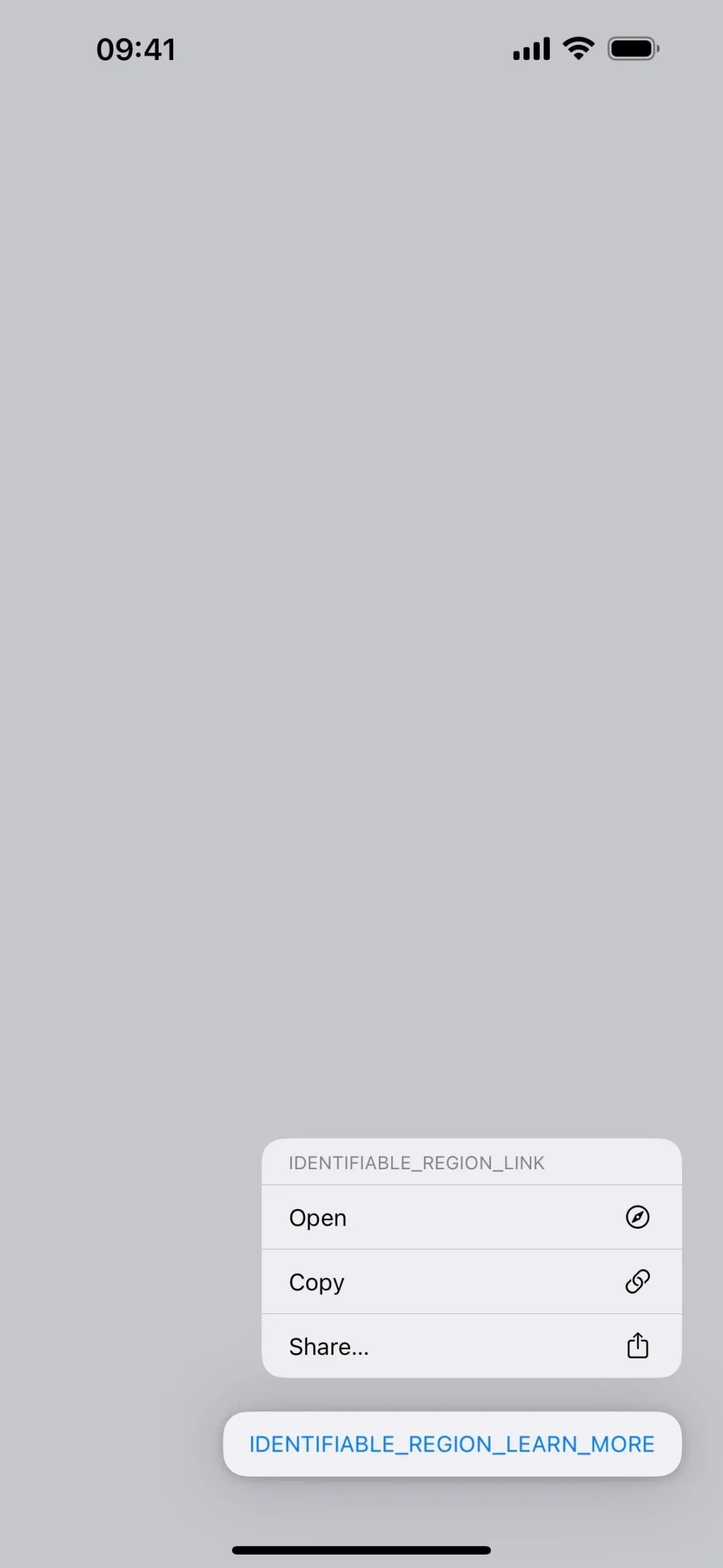
Cosa non è riuscito a tagliare?
Attività dal vivo per il cronometro dell’orologio
Sebbene il timer dell’orologio supporti le attività live da iOS 16.1, nonché più timer da iOS 17.0, il cronometro è stato apparentemente dimenticato. Ma la prima beta per iOS 17.4 ci ha fornito un’attività live per il cronometro. Puoi mettere in pausa o uscire dalla funzione cronometro e registrare i giri dai controlli dell’attività live. La funzionalità manca nella versione stabile e non è noto se tornerà in una versione futura.
- Scopri di più: l’app Orologio del tuo iPhone potrebbe avere una nuova grande funzionalità
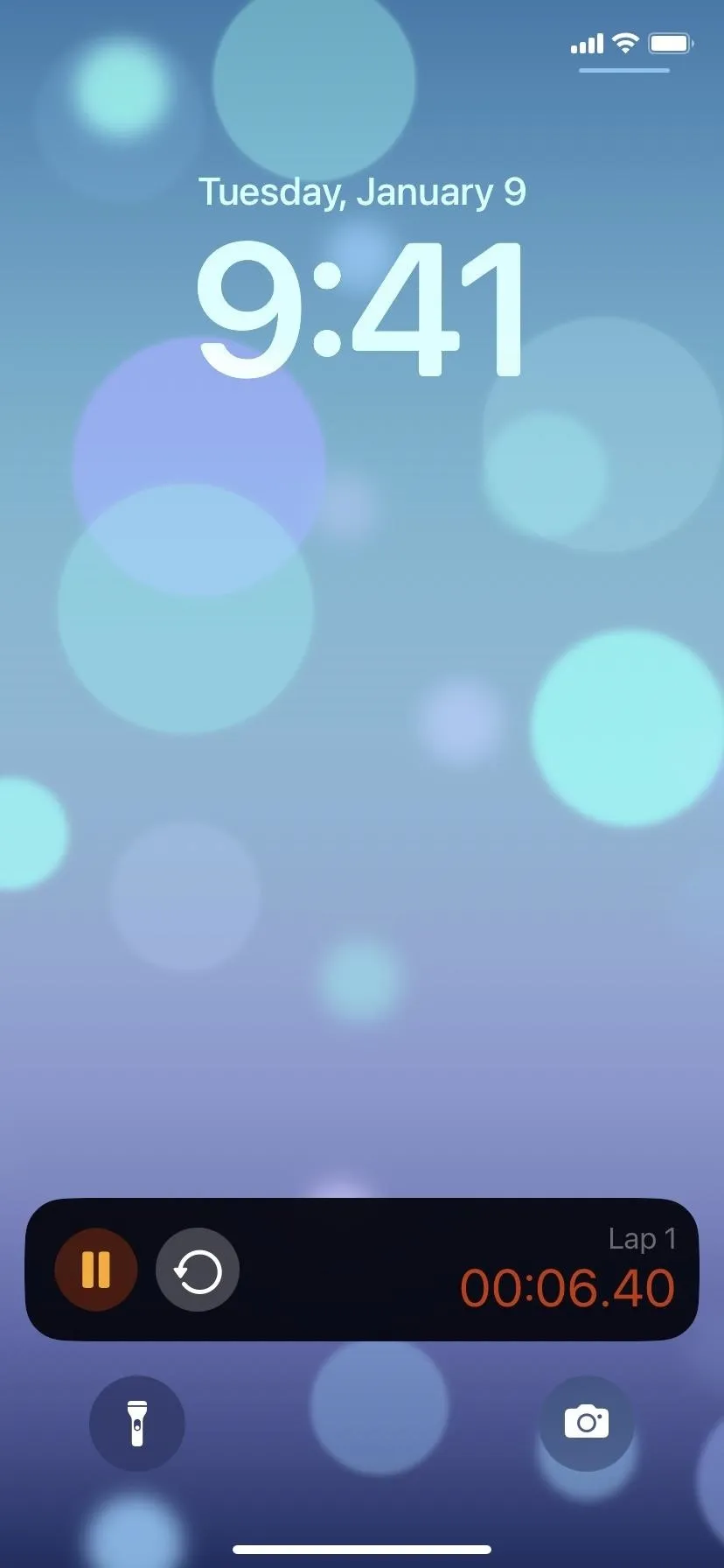
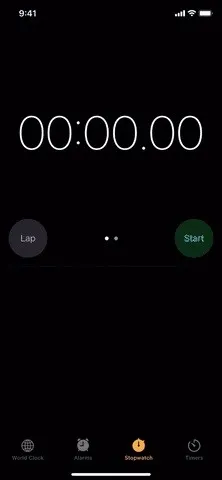
Barra degli URL più ampia in Safari
Safari ha apportato una leggera modifica alle prime beta di iOS 17.4 che ha reso la barra degli URL più ampia, con le barre degli URL della scheda precedente e successiva più piccole e meno evidenti. La versione stabile non include questa regolazione.
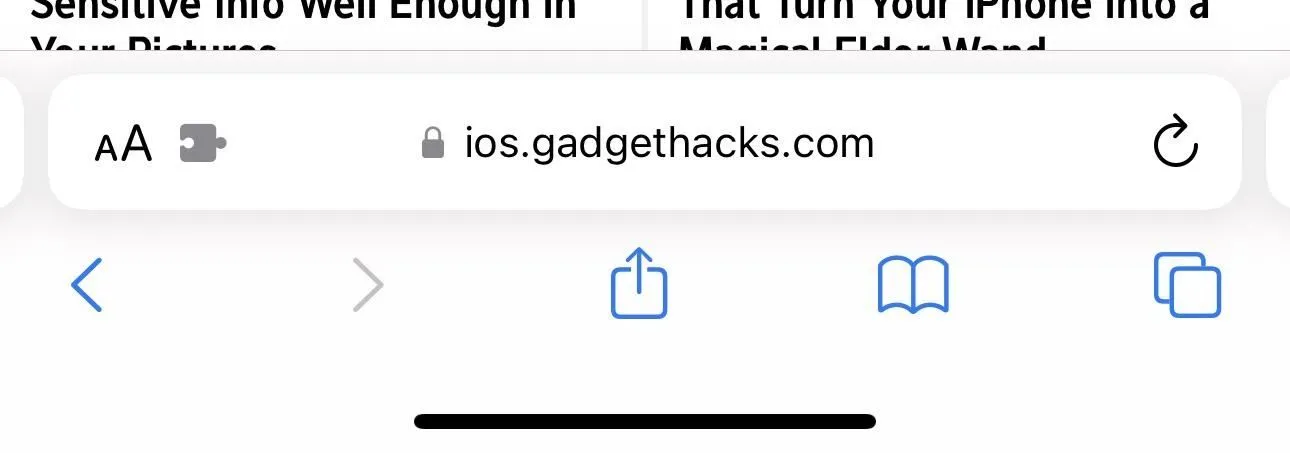
Lascia un commento